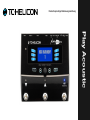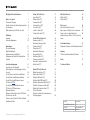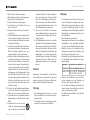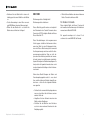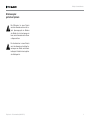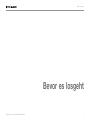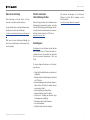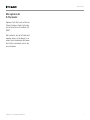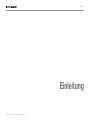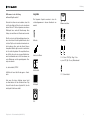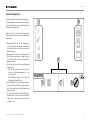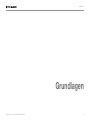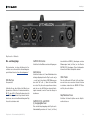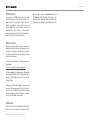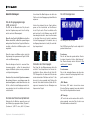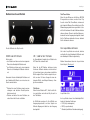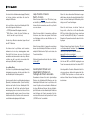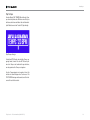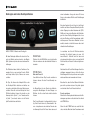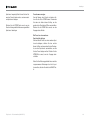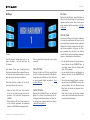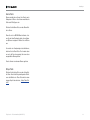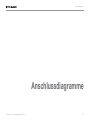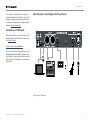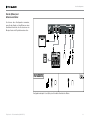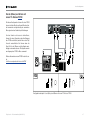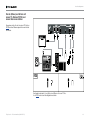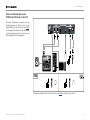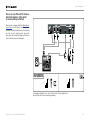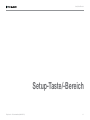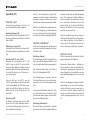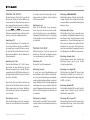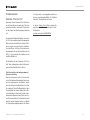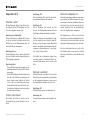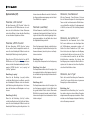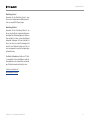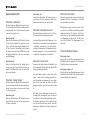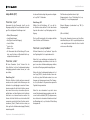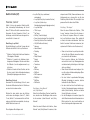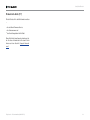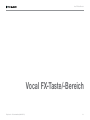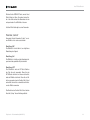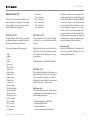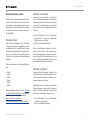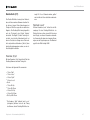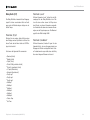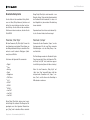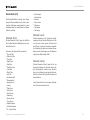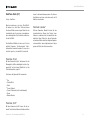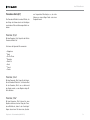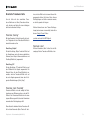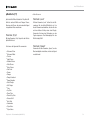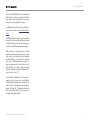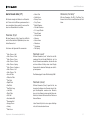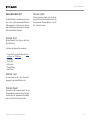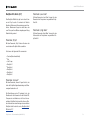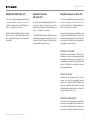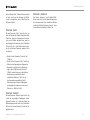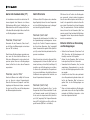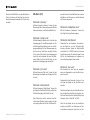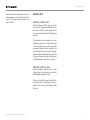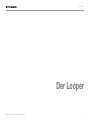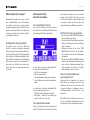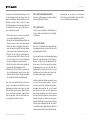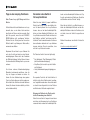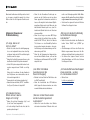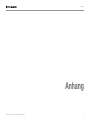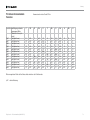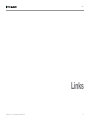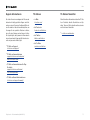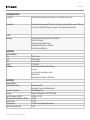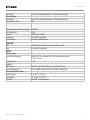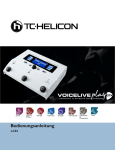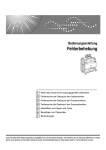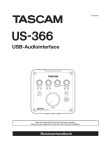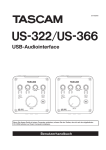Download Manual - TC
Transcript
Deutschsprachige Bedienungsanleitung Play Acoustic Wichtige Sicherheitshinweise 1 Bevor es losgeht Über diese Anleitung Wie Sie technische Unterstützung erhalten VoiceSupport Bitte registrieren Sie Ihr Play Acoustic 5 6 6 6 7 Einleitung Legende Anschlussdiagramme 8 9 10 Grundlagen Ein- und Ausgänge Gain-Einstellungen: Bedienelemente und Betrieb Drehregler und Links-/Rechtspfeiltasten Softkeys 11 12 14 16 19 21 Anschlussdiagramme Anschluss an ein Mischpult Rückseitige Ein- und Ausgänge des Play Acoustic Vocals (Stereo oder Mono) und Gitarre Vocals (Mono) und Gitarrenverstärker Vocals (Mono) und Gitarre mit einem TC-Helicon FX150 Vocals (Mono) und Gitarre mit einem TC-Helicon FX150 und einem Gitarrenverstärker Gitarre und Vocals über einen FX150 und (in Stereo) an eine PA Stereo an eine PA und TC-Helicon Guitar/ Headphone Cable 23 24 24 25 26 27 28 29 30 Setup-Taste/-Bereich Input-Seite (1/7) Output-Seite (2/7) System-Seite (3/7) System-Seite 2 (4/7) Loop-Seite (5/7) Switch-3-Seite (6/7) Product-Info-Seite (7/7) 31 32 35 36 38 39 40 42 Vocal FX-Taste/-Bereich Harmony-Seite (1/7) Erweiterte Harmony-Seite Double-Seite (2/7) Delay-Seite (3/7) Erweiterte Delay-Seite Reverb-Seite (4/7) HardTune-Seite (5/7) Transducer-Seite (6/7) Erweiterte Transducer-Seite µMod-Seite (7/7) 43 45 46 47 48 49 50 51 52 53 54 Guitar FX-Taste/-Bereich Guitar Reverb-Seite (1/7) Guitar µMod-Seite (2/7) BodyRez EQ-Seite (3/7) BodyRez Shelf EQ-Seite (4/7) BodyRez Parametric EQ-Seite (5/7) BodyRez Compressor-Seite (6/7) Guitar Anti-Feedback-Seite (7/7) Notch Filter-Seite Einfache Schritte zur Vermeidung von Rückkopplungen 55 57 58 59 60 60 60 62 62 Mix-Taste/-Bereich Mix-Seite (1/2) Mix-Seite (2/2) 63 64 65 Der Looper Was ist (und tut) ein Looper? Den Looper im Play Acoustic verwenden Tipps zu den Looping-Funktionen Verwenden eines Switch-3 für Loop-Funktionen 66 67 67 69 69 Problembehebung 70 Allgemeine Hinweise zur Problembehebung 71 Anhang TC-Helicon Referenztabelle Tonleitern 72 73 Links 74 Technische Daten 76 62 Produkt Play Acoustic Produkt (Firmware-)Version 1.0 Dokument Referenzhandbuch Dokumentenversion / Datum 2014-07-16 Play Acoustic – Referenzhandbuch (2014-07-16)a Wichtige Sicherheitshinweise Wichtige Sicherheitshinweise Play Acoustic – Referenzhandbuch (2014-07-16)1 1. Bitte lesen Sie diese Anweisungen. 2. Bitte bewahren Sie diese Anweisungen auf. 3. Beachten Sie alle Warnhinweise. 4. Folgen Sie bitte allen Anweisungen. 5. Verwenden Sie dieses Gerät nicht in der Nähe von Wasser. 6. Reinigen Sie das Gerät nur mit einem trockenen Tuch. 7. Die Belüftungsöffnungen des Gerätes dürfen nicht verdeckt werden. Folgen Sie bitte bei der Montage des Gerätes allen Anweisungen des Herstellers. 8. Montieren Sie das Gerät nicht neben Hitzequellen wie Heizkörpern, Wärmespeichern, Öfen oder anderen Geräten (auch Leistungsverstärkern), die Hitze abstrahlen. 9. Nehmen Sie keine Veränderungen am Netzstecker dieses Gerätes vor. Ein polarisierter Stecker hat zwei Kontakte, von denen einer breiter ist als der andere. Ein geerdeter Stecker hat zwei Kontakte sowie einen dritten Erdungskontakt. Der breitere Kontakt beziehungsweise der Erdungskontakt dient Ihrer Sicherheit. Wenn der Stecker an dem mit diesem Gerät gelieferten Kabel nicht zur Steckdose am Einsatzort passt, lassen Sie die entsprechende Steckdose durch einen Elektriker ersetzen. 10. Sichern Sie das Netzkabel gegen Einquetschen oder Abknicken, insbesondere am Gerät selbst sowie an dessen Netzstecker. 11. Verwenden Sie nur vom Hersteller benannte Ergänzungen und Zubehörteile für dieses Gerät. 12. Verwenden Sie nur die vom Hersteller als geeignet angegebenen oder zusammen mit dem Gerät Wichtige Sicherheitshinweise verkauften Gestelle, Podeste, Halteklammern oder Unterbauten für dieses Gerät. Wenn Sie einen Rollwagen verwenden, achten Sie darauf, dass das Gerät beim Bewegen gegen Herunterfallen gesichert ist, um das Verletzungsrisiko zu minimieren. 13. Trennen Sie das Gerät vom Stromnetz, wenn ein Gewitter aufkommt oder wenn Sie es voraussichtlich für längere Zeit nicht verwenden werden. 14. Alle Wartungsarbeiten müssen von hierfür qualifizierten Servicemitarbeitern durchgeführt werden. Eine Wartung ist erforderlich, wenn das Gerät selbst oder dessen Netzkabel beschädigt wurde, Flüssigkeiten oder Gegenstände in das Gerät gelangt sind, das Gerät Regen oder starker Feuchtigkeit ausgesetzt wurde, das Gerät nicht ordnungsgemäß arbeitet oder es heruntergefallen ist. Warnung ►► ►► ►► ►► ►► Spannung Wartung ►► ►► Alle Wartungsarbeiten müssen von einem hierfür qualifizierten Servicetechniker durchgeführt werden. Es befinden sich keine vom Anwender zu wartenden Teile im Inneren dieses Gerätes. Netzstecker nach Standard 110 bis 125 V UL817 und CSA C22.2 Nr. 42. 220 bis 230 V CEE 7 Seite VII, SR Abschnitt 107-2-D1 / IEC 83 Seite C4. Vorsicht Änderungen an diesem Gerät, die im Rahmen dieser Anleitung nicht ausdrücklich zugelassen wurden, können das Erlöschen der Betriebserlaubnis für dieses Gerät zur Folge haben. Um die Gefahr eines Feuers oder eines elektrischen Schlages zu verringern, darf dieses Gerät nicht dort verwendet werden, wo es Regen oder Feuchtigkeit ausgesetzt ist. Stellen Sie außerdem keine mit Flüssigkeiten gefüllten Gegenstände – wie beispielsweise Vasen – auf diesem Gerät ab. Dieses Gerät muss geerdet sein. Verwenden Sie zum Anschluss dieses Gerätes grundsätzlich nur ein dreiadriges Netzkabel wie jenes, das mit dem Gerät geliefert wurde. Beachten Sie, dass für verschiedene Netzspannungen entsprechende Netzkabel und Anschlussstecker erforderlich sind. Überprüfen Sie die Netzspannung am Einsatzort des Gerätes und verwenden Sie ein geeignetes Kabel. ►► ►► ►► Montieren Sie das Gerät so, dass der Netzstecker zugänglich und eine Trennung vom Stromnetz ohne weiteres möglich ist. Um das Gerät vollständig vom Stromnetz zu trennen, müssen Sie den Netzstecker des Gerätes aus der Steckdose ziehen. Der Netzstecker des Gerätes sollte jederzeit zugänglich sein. Play Acoustic – Referenzhandbuch (2014-07-16)2 ►► ►► ►► Montieren Sie das Gerät nicht in einem vollständig geschlossenen Behälter oder Gehäuse. Für die Verwendung in einer Höhe von maximal 2000 Metern über dem Meeresspiegel. Öffnen Sie das Gerät nicht – es besteht die Gefahr eines elektrischen Schlages! Wichtige Sicherheitshinweise EMV / EMI ►► Elektromagnetische Verträglichkeit / Elektromagnetische Interferenz Für Kunden in Kanada Dieses Gerät ist geprüft worden und entspricht den Grenzwerten der Federal Communications Commission (FCC) für digitale Geräte der Klasse B nach Abschnitt 15. Bitten Sie Ihren Händler oder einen erfahrenen Radio- / Fernsehtechniker um Hilfe. Dieses digitale Gerät der Klasse B entspricht den kanadischen Bestimmungen für Interferenz verursachende Geräte ICES-003. Cet appareil numérique de la classe B est conforme à la norme NMB-003 du Canada. Diese Einschränkungen sollen angemessenen Schutz gegen schädliche Interferenzen bieten, wenn das Gerät in einer Wohngegend betrieben wird. Dieses Gerät erzeugt und verwendet Hochfrequenzenergie und kann selbst Hochfrequenzenergie ausstrahlen. Wenn es nicht entsprechend der Anleitung installiert und verwendet wird, erzeugt es möglicherweise beeinträchtigende Störungen bei Rundfunkempfängern. Es kann jedoch nicht garantiert werden, dass es bei einer bestimmten Aufstellung nicht zu Interferenzen kommt. Wenn dieses Gerät Störungen bei Radio- und Fernsehempfangsgeräten auslöst – was durch Aus- und Anschalten des Gerätes überprüft werden kann – sollten Sie die folgenden Maßnahmen ergreifen: ►► ►► ►► Richten Sie die verwendete Empfangsantenne neu aus oder stellen Sie die Antenne an einer anderen Stelle auf. Vergrößern Sie den Abstand zwischen dem Gerät und dem Empfänger. Schließen Sie das Gerät an eine Steckdose an, die zu einem anderen Stromkreis als der Empfänger gehört. Play Acoustic – Referenzhandbuch (2014-07-16)3 Wichtige Sicherheitshinweise Erläuterung der grafischen Symbole Das Blitzsymbol in einem Dreieck weist den Anwender auf eine nicht isolierte Spannungsquelle im Gehäuse des Gerätes hin, die stark genug sein kann, um bei Anwendern einen Stromschlag auszulösen. Ein Ausrufezeichen in einem Dreieck weist den Anwender auf wichtige Anweisungen zum Betrieb und Instandhaltung des Produkts in den begleitenden Unterlagen hin. Play Acoustic – Referenzhandbuch (2014-07-16)4 Bevor es losgeht Bevor es losgeht Play Acoustic – Referenzhandbuch (2014-07-16)5 Über diese Anleitung Diese Anleitung soll Ihnen helfen, Ihr Play Acoustic zu verstehen und zu bedienen. Um die aktuelle Version dieser Anleitung herunterzuladen, besuchen Sie die Webseite tc-helicon.com/products/play-acoustic/support / Bitte lesen Sie diese Anleitung vollständig, da Ihnen sonst möglicherweise interessante Funktionen entgehen. Bevor es losgeht Wie Sie technische Unterstützung erhalten Wenn Sie Fragen haben, die im Rahmen dieser Anleitung nicht beantwortet werden, lesen Sie bitte die FAQs (häufig gestellte Fragen und Antworten), nutzen Sie die Anwenderforen oder kontaktieren Sie den Support von TC-Helicon: support.tc-helicon.com / Die Software VoiceSupport ist für Microsoft Windows und Mac OS X verfügbar von der Download-Seite tc-helicon.com/products/voicesupport/ VoiceSupport VoiceSupport ist eine Software, mit der Sie das volle Potenzial Ihres TC-Helicon-Produkts erschließen können. Hier erhalten Sie außerdem stets die neuesten Informationen, Ticks und Tricks. Zu den wichtigsten Funktionen von VoiceSupport gehören: ►► ►► ►► ►► ►► ►► ►► ►► ►► Zugriff auf Presetbibliotheken in professioneller Qualität Direkter Zugriff auf Anleitungen zu Produkten von TC-Helicon Benachrichtigungen über Software-Updates – halten Sie Ihre TC-Helicon-Produkte stets auf dem neuesten Stand. Presetverwaltung per Drag & Drop Spezielle Inhalte zu Ihren Produkten VoiceCouncil – Beiträge mit aktuellen Tipps für Sängerinnen und Sänger Aktualisieren der Produkt-Firmware Account-Verwaltung Zugriff auf den technischen Support. Play Acoustic – Referenzhandbuch (2014-07-16)6 Bevor es losgeht Bitte registrieren Sie Ihr Play Acoustic Registrieren Sie Ihr Play Acoustic mit Hilfe der Software VoiceSupport. Starten Sie VoiceSupport und klicken Sie auf die Schaltfläche „ACCOUNT“. Bitte beachten Sie, dass Sie Ihr Produkt nicht registrieren müssen, um VoiceSupport zu verwenden, Presets herunterzuladen, die Firmware Ihres Produkts zu aktualisieren oder den Support zu kontaktieren. Play Acoustic – Referenzhandbuch (2014-07-16)7 Einleitung Einleitung Play Acoustic – Referenzhandbuch (2014-07-16)8 Einleitung Willkommen in der Anleitung zu Ihrem Play Acoustic! Legende Die folgenden Symbole werden in den Anschlussdiagrammen in diesem Handbuch verwendet. XLR Male Zunächst möchten wir uns bedanken, dass Sie sich für den Kauf des Play Acoustic entschieden haben. Wir bei TC-Helicon glauben, dass dieses Effektgerät eine wertvolle Bereicherung Ihres Setups sein und Ihnen viel Freude machen wird. Wie Sie schon in der Kurzanleitung gelesen XLR Male haben, die mit dem Produkt geliefert wurde, lässt sich das Play Acoustic zunächst einmal sehr einfach bedienen. Aber „unter der Haube“ dieses kompakten Gerätes gibt es mehr zu entdecken, als Sie vielleicht glauben. Wir empfehlen Ihnen, Power Input 1/8 inch jack das Ihr Play Acoustic wie ein neues Musikinstrument zu behandeln und sich Zeit zu nehmen, um seine Bedienung und die grundlegenden Konzepte zu erlernen. Power Input 1/8 inch jack MIDI Jack Combo Jack XLR Female Gitarrenverstärker GRND Lift USB Type A Mini USB XLR Male USB Type B Combo Jack Mikrofon MIDI Jack Combo Jack MIDI Jack MIDI Jack MIDI Jack Combo Jack XLR Female 1/4 inch jack 1/4 inch jack 1/4 inch jack XLR-Kabel Power Input Power Input USB Type A Akustische Gitarre Mini USB 1/8 inch jack GRND Lift Power Input 1/8 inch jack GRND Lift 1/8 inch jack GRND Lift Power Input GRND Lift Combo Jack XLR Female XLR Female XLR Male1/4 inch jack MIDI Jack Combo Jack XLR Female XLR MaleXLR Male XLR Female 1/4 inch jack 1/8 inch jack GRND Lift USB Type A Mini USB XLR Male USB Type A USB Type A USB Type A USB Type B Mini USB Type B MiniUSB USB Mini USB XLR Female USB Type B USB Type B USB Type B XLR Male ¼“ / 6.5 mm TRS (TipCombo / Ring / Slee-MIDI Jack Jack XLR Female Power Input 1/8 inch jack GRND Lift ve ) und TS (Tip / Sleeve) Gitarrenkabel 1/4 inch jack Ja, das bedeutet „RTFM“. Auf Deutsch: Lesen Sie bitte das ganze ... Handbuch. Und wenn Sie diese Anleitung einmal nicht zur Hand haben: Auf der Unterseite Ihres Play Acoustic finden Sie einen „Spickzettel“, der die wichtigsten Funktionen erklärt. Monitor-Mix Power Input 1/8 inch jack GRND Lift USB Type A Mini USB USB Type B ⅛” / 3,5 mm-Kabel Mischpult P.A. Play Acoustic – Referenzhandbuch (2014-07-16)9 USB Type A Einleitung Anschlussdiagramme Auf den folgenden Seiten finden Sie einige Anschlussdiagramme. Wir haben die Anschlussbeispiele so gewählt, dass alles möglichst transparent und nachvollziehbar ist. Wenn Sie sich mit diesen Anschlussbeispielen vertraut machen, beachten Sie bitte die folgenden Punkte: 1.Signalquellen, die Sie an die Eingänge Ihres Play Acoustic anschließen, werden stets auf der linken Seite des Anschlusspanel-Diagramms gezeigt. 2.Signalquellen, die Sie an die Ausgänge Ihres Play Acoustic anschließen, werden stets auf der rechten Seite des Anschlusspanel-Diagramms gezeigt. 3.Es gibt an der unteren Seite jedes Diagramm zwei Bereiche. ►► Der Play Acoustic-Bereich zeigt, was Sie über den Kopfhörerausgang des Play Acoustic hören. ►► Der PA-Bereich zeigt, was Sie über die Lautsprecher Ihrer PA hören. 4.Andere Eingänge oder Instrumente werden in diesen Anschlussbeispielen nicht berücksichtigt – Sie werden hier also zum Beispiel keine Drumsets sehen. 5.In vielen Fällen werden Sie am Kopfhörerausgang des Play Acoustic und an Ihrer PA dasselbe hören; es können aber auch verschiedene Signale sein 3 PLAY ACOUSTIC 5 5 4 Play Acoustic – Referenzhandbuch (2014-07-16)10 Grundlagen Grundlagen Play Acoustic – Referenzhandbuch (2014-07-16)11 Grundlagen Play Acoustic – Rückseite Ein- und Ausgänge GUITAR IN-Buchse Schließen Sie Ihre Gitarre an diesen Eingang an. Wir beschreiben in dieser Anleitung die Anschlüsse von rechts nach links. Anwendungsbeispiele finden Sie unter „Anschlussdiagramme“. MIC-Buchse Hier passiert’s! Schließen Sie an diese Buchse Ihr Mikrofon an (dynamisches Mikrofon, Kondensatormikrofon, MP-75 oder e835 fx). Denken Sie daran, dass Sie den Mikrofontyp und den Pegel korrekt einstellen müssen, wie es in der Kurzanleitung zum Play Acoustic beschrieben wird. AUX-Buchse Schließen Sie über ein 3,5 mm-Klinkenkabel eine beliebige Signalquelle an Ihr Play Acoustic an (ja – es darf auch Ihr geliebter SONY-Walkman aus dem Jahr 1981 sein …). Wenn Sie keine Gitarre an das Play Acoustic angeschlossen haben, wird das an der AUX-Buchse erkannte Audiosignal verwendet, um die Tonart des Songs zu bestimmen. GUITAR DI (R) und VOICE (L) Ausgangsbuchsen über die Buchse VOICE (L) übertragen, und das Gitarrensignal wird (in Mono) an die Buchse GUITAR DI (R) übertragen. Diese Konfiguration können Sie im Menü Setup/Audio ändern. GND-Taster Dies ist ein Ground-Lift-Taster. Sollte ein Brummen zu hören sein, versuchen Sie das Problem zu beheben, indem Sie den GRND LIFT-Taster des Play Acoustic drücken. Kopfhöreranschluss Schließen Sie Ihren Kopfhörer an den Kopfhörer-Anschluss an. Dies sind die Hauptausgänge des Play Acoustic. Standardmäßig werden die Vocals (in Mono) Play Acoustic – Referenzhandbuch (2014-07-16)12 Grundlagen PEDAL-Buchse An die Buchse PEDAL können Sie mit einem TRS-Klinkenkabel den Controller Switch-3 (separat erhältlich) anschließen. Wenn Sie den Switch-3 verwenden, können Sie Loops und weitere Effekte besonders effektiv steuern. Im Abschnitt über den Switch-3 in dieser Anleitung wird beschrieben, wie Sie den Tastern des Switch-3 Funktionen zuordnen können. wenden Sie stets ein Originalnetzteil von TC-Helicon (12 V, 400 mA). Wenn Sie ein anderes Netzteil verwenden, wird das Gerät möglicherweise beschädigt, und Ihre Garantie erlischt. USB-Anschluss Verbinden Sie das Gerät über das mitgelieferte Kabel mit Ihrem Computer. Verwenden Sie die Software VoiceSupport, um Presets zu verwalten die interne Software des Produkts (die Firmware) zu aktualisieren. Sie können die Software VoiceSupport hier herunterladen: tc-helicon.com/products/voicesupport/ Die Übertragung von Audiosignalen (eingehend und ausgehend) über USB ist ebenfalls möglich (Format: 16 Bit Auflösung mit 44,1 oder 48 kHz Sample-Rate). Eingehende USB-Audio-Signale werden nicht an den USB-Ausgang geleitet. Sie können also zu Songs, die Sie bereits in Ihrer Audiosoftware produziert haben, spielen und singen – und dann nur Vocals und Gitarre aufnehmen. Netzbuchse Schließen Sie hier das mitgelieferte Netzteil an. Ihr Play Acoustic wird sofort angeschaltet. VerPlay Acoustic – Referenzhandbuch (2014-07-16)13 Grundlagen Gain-Einstellungen: Wie die Eingangspegelanzeige (LED) zu lesen ist Die LED auf der Oberseite des Play Acoustic dient zur Pegelmessung sowohl des Vocal-Signals als auch des Gitarrensignals. Wenn Sie den Pegel für Ihr Mikrofon oder Ihre Gitarre einstellen, sollten Sie separat singen und spielen. Wenn Sie den Pegel des Mikrofons einstellen, sollten Sie nicht Gitarre spielen - und umgekehrt. Sie mit dem Mic-Gain-Regler an der Seite des Play Acoustic den Eingangspegel dem Mikrofon anpassen. Achten Sie, während Sie den Pegel erhöhen, genau auf die Leuchtdiode auf der Oberseite des Play Acoustic. Diese Leuchtdiode sollte grün leuchten. Es ist in Ordnung, wenn die LED manchmal gelb leuchtet – aber sie sollte niemals rot leuchten. Wenn sie rot leuchtet, vermindern Sie den Eingangspegel. Rot bedeutet, dass a) der Eingang übersteuert ist und b) Sie sehr kräftige Lungen haben! Wenn Sie singen und Gitarre spielen, zeigt die Pegelanzeige den gemeinsamen Pegel für Mikrofon und Gitarreneingang. Wenn die Anzeige rot leuchtet – was eine Übersteuerung anzeigt –, sollten Sie abwechselnd singen und Gitarre spielen, um das problematische Signal einzugrenzen. Beachten Sie, dass beide Signale zusammen übersteuern können – auch dann, wenn die einzelnen Signale es nicht tun. Wenn dies der Fall ist, sollten Sie beide Eingänge zunächst etwas absenken, bis die Leuchtdiode nicht mehr rot aufleuchtet. Einstellen der Mikrofonempfindlichkeit Nachdem Sie Ihr Mikrofon angeschlossen und den Mikrofontyp angegeben haben („Dynamic“, „Condenser“, „MP-75“ oder „e835 fx“) können Einstellen des Gitarrenpegels Den Pegel für den Gitarreneingang stellen Sie auf Seite 1 des Setup-Menüs ein. Um das Setup-Menü zu öffnen, drücken Sie die Taste SETUP. Bewegen Sie sich dann durch Drücken der beiden horizontalen Pfeiltasten zur Seite 1, falls diese nicht schon angezeigt wird. Drücken Sie dann die Taste direkt neben der „Guitar IN“-Anzeige und verwenden Sie den Drehregler zum Anpassen des Pegels. Die LCD-Anzeige lesen Die Anzeige des Play Acoustic Das LCD-Display des Play Acoustic zeigt die folgenden Informationen: Presetname Dies ist der Name des gerade aktiven Presets. Im obigen Screenshot ist dies „High Harmony“. Das Presets-Konzept wird im Abschnitt „Was sind Presets?“ erläutert. Presetnummer Dies ist die eindeutige Nummer des Speicherplatzes, in dem ein Preset abgelegt wird. Im obigen Screenshot ist dies 1. „FAV“-Marker Ein kleines „FAV“ wird in der rechten oberen Ecke des Displays angezeigt, wenn das aktuelle Preset als Favorit gekennzeichnet wurde. „NP“-Anzeige „NP“ wird in der rechten unteren Ecke des Displays angezeigt, wenn das Play Acoustic neue Akkordinformationen erkannt hat. Play Acoustic – Referenzhandbuch (2014-07-16)14 Grundlagen Möglicherweise sehen Sie, dass die „NP“-Anzeige rasch erscheint und erlischt, während eingehende Audiosignale ausgewertet werden. Dies ist normal. Was ist NaturalPlay? NaturalPlay ist jene geheimnisvolle Funktion des Play Acoustic, mit der wir herausfinden, in welcher Tonart das Stück steht, das Sie gerade spielen. Wenn Sie an die Buchse GUITAR IN eine Gitarre anschließen, analysiert NaturalPlay zunächst das hier anliegende Signal auf Tonleiterinformationen. Anschließen wertet die Funktion die Signale aus, die am Aux-Eingang und über die RoomSense-Mikrofone erfasst werden. Genre-Anzeige Wenn Sie die Genre-Wähler auf einen anderen Wert als „All“ eingestellt haben, wird die aktuell ausgewählte Genre in der oberen linken Ecke des Displays angezeigt. Im obigen Screenshot ist dies „Harmony“. Sobald das Play Acoustic an einem der Eingänge eine Tonleiter „erkennt“, passt es seine eigenen Tonart-Parameter (also Grundton und Tonleiter) „on the fly“ an. „NP“ wird nur angezeigt, wenn eine Änderung von Grundton oder Tonleiter erkannt wurde – Sie müssen sich also keine Sorgen machen, wenn diese Anzeige nicht zu sehen ist. „LOOP“-Anzeige „LOOP“ wird in der rechten unteren Ecke des Displays angezeigt, wenn gerade eine Loop wiedergegeben wird, die Loop-Modus-Seite aber gerade nicht angezeigt wird. GB-Anzeige („Guitar Boost“) Wenn die Pegelanhebung für den Gitarreneingang aktiv ist, wird in der linken unteren Ecke des Displays GB („Guitar Boost“) angezeigt. Play Acoustic – Referenzhandbuch (2014-07-16)15 Grundlagen Bedienelemente und Betrieb Talk/Tuner-Modus Wenn Sie eine Gitarre an die Buchse GUITAR IN angeschlossen haben, wechselt das Play Acoustic in den Talk-/Tuner-Modus, in dem auch der integrierte Gitarren-Tuner aktiviert wird. Der Gitarrenausgang wird stumm geschaltet ist, damit Sie Ihr Instrument für das Publikum unhörbar stimmen können. Dennoch wird Ihre Stimme unbearbeitet an den Ausgang durchgeleitet, damit Sie Ihr Publikum unterhalten können, während Sie Ihr Instrument stimmen. Die drei Fußtaster des Play Acoustic Den Loop-Modus aktivieren DOWN und UP-Fußtaster HIT / „Hold for talk“-Fußtaster Um in den Loop-Modus zu wechseln, drücken und halten Sie den Aufwärtspfeil-Fußtaster und den Abwärtspfeil-Fußtaster gleichzeitig. Ab hier wird … ►► der Fußtaster mit dem nach unten zeigenden Dreieck als Abwärtspfeil-Fußtaster und ►► der Fußtaster mit dem nach oben zeigenden Dreieck als Aufwärtspfeil-Fußtaster bezeichnet. Im Normalbetrieb fungiert dieser Fußtaster als HIT-Taster. Was bedeutet das? Verwenden Sie den Aufwärtspfeil-Fußtaster und den Abwärtspfeil-Fußtaster, um zwischen den Presets umzuschalten. ►► ►► Drücken Sie einen Fußtaster einmal, um zum vorherigen oder nächsten Preset-Speicherplatz zu wechseln. Drücken und halten Sie einen Fußtaster, um schnell durch die Presets zu blättern. Weitere Informationen über den Looper finden Sie im Kapitel „Der Looper“. Wenn Sie die HIT-Funktion aktivieren, indem Sie diesen Fußtaster drücken, wird der aktuelle Sound durch einen oder mehrere zusätzliche Effekte ergänzt. Diese Funktion eignet sich perfekt, um einen Teil eines Songs mit einem bestimmten Effekt – zum Beispiel Harmony – klanglich hervorzuheben Talk-Modus Wenn Sie den Fußtaster HIT / „Hold for talk“ drücken und halten, wechselt das Play Acoustic in den Talk-Modus. Im Talk-Modus werden alle Vocal-Effekte am Ausgang abgeschaltet, und das Signal vom Mikrofon-Eingang wird direkt an den Ausgang durchgeleitet. Loop-Modus-Seite Im Loop-Modus steuert der Abwärtspfeil-Fußtaster die folgenden Funktionen: ►► PLAY (Loop wiedergeben) ►► REC (Loop aufnehmen) ►► Overdub (zusätzlicher Aufnahmedurchgang) Play Acoustic – Referenzhandbuch (2014-07-16)16 Grundlagen Um den letzten Aufnahmedurchgang (Overdub) zu löschen, drücken und halten Sie den Abwärtspfeil-Fußtaster. Im Loop-Modus steuert der Aufwärtspfeil-Fußtaster die folgenden Funktionen: ►► STOP (Aufnahme/Wiedergabe beenden) ►► ERA (Erase – halten Sie den Fußtaster gedrückt, um die Loop zu löschen) Um den Loop-Modus zu beenden, tippen Sie auf den HIT- Fußtaster. Sie können den Loop-Modus auch beenden, während noch eine Loop wiedergegeben wird. Das heißt: Sie können ein neues Vocal-Sound auswählen und dann wieder in den Loop-Modus schalten, um die Loop durch eine weitere Aufnahmespur (Overdub) zu ergänzen. Loop-Funktion mit einem Switch-3 nutzen Wenn Sie einen Switch-3 von TC-Helicon (separat erhältlich) an das Play Acoustic anschließen, können Sie ihn verwenden, um alle Loop-Funktionen zu steuern. Wenn Sie einen Switch-3 verwenden, profitieren Sie davon, dass Ihnen ein eigener Undo-Taster zur Verfügung steht, was das Erstellen von Loops erleichtert. Wenn Sie einen Switch-3 angeschlossen haben, dienen der Aufwärtspfeil-Fußtaster und der Abwärtspfeil-Fußtaster des Play Acoustic dazu, die Tonart einzustellen. Weitere Informationen finden Sie unter „Switch3-Seite (6/7)“. Loop Undo/Redo Um einen Loop-Aufnahmedurchgang (Overdub) rückgängig zu machen, drücken und halten Sie den Abwärtspfeil-Fußtaster gedrückt. Aufwärtspfeil-Fußtaster und Abwärtspfeil-Fußtaster zum Festlegen der Tonart verwenden Um einen gelöschten Loop-Aufnahmedurchgang (Overdub) wiederherzustellen (Redo-Funktion), drücken und halten Sie den Abwärtspfeil-Fußtaster erneut. Ein mit Undo gelöschter Aufnahmedurchgang kann nur dann auf diese Weise wiederhergestellt werden, wenn Sie nach dem Ausführen der Undo-Funktion nicht einen weiteren Aufnahmedurchgang erstellt haben. Normalweise können Sie durch gleichzeitiges Drücken des Aufwärtspfeil-Fußtasters und des Abwärtspfeil-Fußtasters den Loop-Modus aktivieren. Es gibt auch eine alternative Betriebsart. In dieser Betriebsart können Sie den Aufwärtspfeil-Fußtaster und den Abwärtspfeil-Fußtasters zum Festlegen der Tonart verwenden. Sie können diesen Modus auf der System-Seite 5 unter „UP/DN Function“ auswählen. Wenn Sie diese alternative Betriebsart ausgewählt haben, drücken Sie den Aufwärtspfeil-Fußtaster und den Abwärtspfeil-Fußtasters gleichzeitig, um die Tonart festzulegen. Wenn Sie nicht wissen, in welcher Tonart ein Song steht, sollten Sie sich für den Grundton (KEY) am letzten Akkord des Songs orientieren und als Tonleiter (SCALE) „Major 2“ verwenden. Gerade bei Popmusik werden Sie damit oft richtig liegen. Weitere Informationen finden Sie unter „TC-Helicon Referenztabelle Tonleitern“. Sie finden diese Tabelle auch auf der TC-Helicon-Website: support.tc-helicon.com/entries / 21051886-scale-chart-for-TC-helicon-products/ Um Ihre mit KEY und SCALE festgelegte neue Tonart zu verwenden, drücken Sie einfach EXIT. Um die gewählte Tonart als Bestandteil des Presets zu speichern, drücken Sie zweimal die Taste STORE. Das Speichern von Presets wird im weiteren Verlauf dieser Anleitung ausführlicher beschrieben. Play Acoustic – Referenzhandbuch (2014-07-16)17 Grundlagen Tap Tempo Um den Modus TAP TEMPO (Einstellen des Tempos durch rhythmisches Drücken einer Taste) zu aktivieren, drücken und halten Sie den Aufwärtspfeil-Fußtaster und den Taster HIT gleichzeitig. Tap-Tempo-Anzeige Sobald im LCD-Display das aktuelle Tempo angezeigt wird, können Sie den HIT-Taster rhythmisch im Tempo des laufenden Songs drücken, um das gewünschte Tempo vorzugeben. Um die Tempoeingabe zu beenden, hören Sie einfach mit dem Antippen des Tasters aus. Die TAP TEMPO-Anzeige wird beendet, und Sie kehren zur Preset-Seite zurück. Play Acoustic – Referenzhandbuch (2014-07-16)18 Grundlagen Drehregler und Links-/Rechtspfeiltasten einen bestimmten Song oder einen Teil eines Songs oder mehrere Effekte und Einstellungen beinhalten. Ein guter Vergleich für ein Preset ist ein Benutzerkonto auf einem Computer. Obwohl jeder Benutzer Zugang zur selben Hardware hat (CPU, RAM usw.), kann jeder Benutzer die Einstellungen für seinen Desktop-Hintergrund, die Icons auf dem Desktop und für Anwendungen individuell anpassen. Wenn einer Benutzer sich anmeldet, erinnert sich der Rechner an diese individualisierten Einstellungen. BACK, STORE, Pfeiltasten und Drehregler Mit dem Drehregler blättern Sie durch die Presets des Gerätes und wechseln in den Menüs (Edit, System usw.) zwischen verschiedenen Einstellungen. Die Pfeiltasten haben ähnliche Funktionen. Verwenden Sie sie, um zwischen Presets, Effektund Setup-Seiten, Styles, Genres usw. umzuschalten. Ein Tipp: Sie können die Linkspfeil-Taste oder die Rechtspfeil-Taste drücken und halten, um zur ersten oder letzten Seite eines Menüs umzuschalten. Wenn Sie sich zum Beispiel im Vocal FX-Menü befinden, können Sie schnell von der Harmony-Seite (Seite 1) zur Transducer-Seite (Seite 7) wechseln, indem sie die Rechtspfeil-Taste drücken und halten. BACK-Taste Drücken Sie die BACK-Taste, um die aktuellen Seite zu verlassen oder den aktuellen Modus zu beenden. STORE-Taste Was sind Presets? Um effektiv mit dem Play Acoustic arbeiten zu können, müssen Sie das Preset-Konzept verstehen. Im Wesentlichen ist eine Preset eine Aufzeichnung aller Einstellungen für eine Gruppe von Effekten, die Sie schnell und einfach aufrufen können. Das Preset-Konzept ist außerordentlich vielseitig. Eine Preset kann als „Allzweckwaffe“ dienen – beispielsweise ein einfaches Reverb oder ein Harmony-Preset. Ein Preset kann aber auch Je nachdem, wie Sie mit Effekten arbeiten, benutzen Sie vielleicht gerne ein paar „Allzweck-Presets“. Vielleicht sind Sie aber auch eher jemand, der lieber schon vor einem Auftritt Zeit investiert, um Presets für alles mögliche anzulegen. Nachdem Sie alle Vocal-Einstellungen Ihren Vorstellungen angepasst haben, sollten Sie diese Einstellungen als Preset speichern, um sie später wieder aufrufen und verwenden zu können. Beachten Sie, dass Sie Ihre Gitarren-Einstellungen nicht speichern müssen. Sie gelten global und sind bei allen Vocal-Presets identisch. Presets speichern Wenn Sie ein Preset geändert haben und die Änderungen speichern wollen, drücken Sie einfach die STORE-Taste. Wenn Sie die STORE-Taste das erste Mal drücken, wird das Menü mit dem Presetnamen und Play Acoustic – Referenzhandbuch (2014-07-16)19 Grundlagen Speicherort angezeigt. Hier können Sie den Namen des Presets ändern und es an einem anderen Speicherort ablegen. Drücken Sie die STORE-Taste erneut, um das Preset mit dem gewählten Namen am gewählten Speicherort abzulegen. Presetnamen anzeigen Um den Namen eines Presets zu ändern, drücken Sie die Taste STORE einmal. Verwenden Sie dann den linken blauen Softkey, um die gewünschten Buchstaben/Ziffern auszuwählen. Drücken Sie die STORE-Taste erneut, um den Vorgang abzuschließen. Ein Preset an einem anderen Speicherplatz ablegen Um das aktuelle Preset an einem anderen Speicherort abzulegen, drücken Sie den rechten blauen Softkey und verwenden Sie den Drehregler, um den Speicherort auszuwählen, an dem Sie das Preset ablegen wollen. Drücken Sie die STORE-Taste erneut, um den Vorgang abzuschließen. Wenn Sie Ihre Meinung geändert haben und die vorgenommenen Änderungen doch nicht speichern wollen, drücken Sie einfach die BACK-Taste. Play Acoustic – Referenzhandbuch (2014-07-16)20 Grundlagen Softkeys Mix-Taste Drücken Sie die Mix-Taste, um das Mix-Menü zu öffnen, in dem Sie die Pegel der verschiedenen Signale einstellen können. Diese Taste wird in einem eigenen Kapitel beschrieben: „Mix-Taste/-Bereich“ Favorite-Taste Sie können ein Preset als „Favoriten“ markieren. So können Sie zum Beispiel alle Presets, die Sie bei einem Konzert verwenden wollen, markieren. Während des Konzerts werden dann alle anderen Presets ausgefiltert. Sie können also Favoriten verwenden, um eine Set-List zu erstellen oder alle Presets, die Ihnen gefallen, zusammenzufassen – unabhängig von deren Genres. Softkeys Das Play Acoustic verfügt über sechs so genannte „Softkeys“ – drei auf jeder Seite der LC-Anzeige. Nicht in jedem Menü werden alle sechs Tasten verwendet. Jede dieser Tasten kann kontextspezifische Funktionen annehmen. Das bedeutet: Wenn diese Taste mit einer Funktion belegt ist, leuchtet darin eine weiße oder blaue Leuchtdiode. Vocal FX-Taste Wenn keine Funktion verfügbar ist, ist die entsprechende Taste nicht beleuchtet. ►► ►► Wenn die weiße LED einer Taste leuchtet, ist sie mit der Funktion belegt, die der aufgedruckte Text bezeichnet (beispielsweise „GENRE“). Wenn die blaue LED einer Taste leuchtet, ist sie der Funktion zugeordnet, die unmittelbar daneben im LCD-Bildschirm angezeigt wird. Drücken Sie die Vocal FX-Taste, um das Menü Vocal FX zu öffnen. Hier nehmen Sie alle Einstellungen für die Vocal-Effekte vor. Diese Taste wird in einem eigenen Kapitel beschrieben: „Vocal FX-Taste/-Bereich“. Guitar FX-Taste Drücken Sie die Guitar FX-Taste, um das Menü Guitar FX zu öffnen. Hier nehmen Sie alle Einstellungen für die Gitarreneffekte vor. Diese Taste wird in einem eigenen Kapitel beschrieben: „Guitar FX-Taste/-Bereich“ Um das aktuelle Preset als Favoriten zu markieren, drücken Sie die FAVORITE-Taste. In der rechten oberen Ecke des Displays wird dann „FAV“ angezeigt. ►► Um das aktuelle Preset aus den Favoriten zu entfernen, drücken Sie die FAVORITE-Taste erneut. ►► Um nur Ihre bevorzugten Presets zu verwenden, drücken Sie die GENRE-Taste und wählen Sie als Genre „Fav“ aus. Drücken Sie die Back-Taste, um wieder zur Hauptansicht zurückzukehren. Wenn keine Presets als Favoriten markiert wurden, gibt es auf der Genre-Seite auch keine entsprechende Kategorie. ►► Play Acoustic – Referenzhandbuch (2014-07-16)21 Grundlagen Genre-Taste Genres ermöglichen es Ihnen, Ihre Presets nach Kategorien zu filtern – dies können musikalische Stilen oder Effekttypen sein. Drücken Sie die Genre-Taste, um das Genre-Menü zu öffnen. Wenn Sie sich im GENRE-Menü befinden, können Sie mit dem Drehregler durch die verfügbaren Optionen navigieren. Wählen Sie ein Genre aus. Um wieder zur Hauptanzeige zurückzukehren, drücken Sie die Back-Taste. Dort werden dann nur noch die Presets angezeigt, die zum vorher ausgewählten Genre gehören. Presets können zu mehreren Genres gehören. Setup-Taste Drücken Sie die Setup-Taste, um das Setup-Menü öffnen. Hier stellen Sie grundlegenden Funktionen des Gerätes ein. Diese Taste wird in einem eigenen Kapitel beschrieben: „Setup-Taste/-Bereich“ Play Acoustic – Referenzhandbuch (2014-07-16)22 Anschlussdiagramme Anschlussdiagramme Play Acoustic – Referenzhandbuch (2014-07-16)23 Anschlussdiagramme Die folgenden Anschlussbeispiele zeigen verschiedene Möglichkeiten, Ihr Play Acoustic in Ihr System zu integrieren. Grundlegende Informationen über Audio-Eingänge und -Ausgänge finden Sie unter „Ein- und Ausgänge“. Rückseitige Ein- und Ausgänge des Play Acoustic Anschluss an ein Mischpult Hilfreiche Informationen zum Anschluss an ein Mischpult oder eine PA finden Sie in dieser Folge von „Craig’s Corner“: youtube.com/watch?v=qq0AOtafIjs Es ist sehr wichtig, dass Sie beim Anpassen der Eingangsempfindlichkeit (Gain) sorgfältig vorgehen, damit Sie einen optimalen Rauschabstand erhalten und es im Signalweg nicht zu Verzerrungen kommt. SWITCH-3 Play Acoustic – Rückseite Play Acoustic – Referenzhandbuch (2014-07-16)24 Anschlussdiagramme Vocals (Stereo oder Mono) und Gitarre Dieses Anschlussbeispiel zeigt ein Beispiel, das sowohl für Mono- als auch Stereo-PAs verwendet werden kann. Wenn Ihr Play Acoustic auf Stereo eingestellt ist, müssen Sie an Ihrem Mischpult einen Kanal im Stereopanorama ganz links und den anderen ganz rechts platzieren (oder einen Stereo-Kanal verwenden). Das gewünschte Mischungsverhältnis zwischen Gesang und Gitarre stellen Sie im Play Acoustic selbst her. Beim Mono-Betrieb können Sie die Signalpegel für Vocals und Gitarre am PA-Mixer steuern. Im Mono-Modus sollten Sie die Kanäle im Stereopanorama nicht links und rechts platzieren. Es ist möglich, das Signal vom Aux-Eingang nicht an die XLR-Ausgang zu leiten. Diese Einstellung wird im Setup-Menü vorgenommen (Setup – Aux to Main Out). PLAY ACOUSTIC Konfigurationsbeispiel: Vocals (Stereo oder Mono) und Gitarre Play Acoustic – Referenzhandbuch (2014-07-16)25 Anschlussdiagramme Vocals (Mono) und Gitarrenverstärker Sie können diese Konfiguration verwenden, wenn Sie das Signal von Ihrer Gitarre an einen Verstärker leiten wollen, die Vocals aber an ein Mischpult oder eine PA geleitet werden sollen. PLAY ACOUSTIC Konfigurationsbeispiel: Vocals (Mono) und Verstärker für akustische Gitarre Play Acoustic – Referenzhandbuch (2014-07-16)26 Anschlussdiagramme Vocals (Mono) und Gitarre mit einem TC-Helicon FX150 Bei dieser Konfiguration können Sie den FX150 als persönlichen Monitor an Ihrem Mikrofonständer verwenden und gleichzeitig ein summiertes Monosignal an das Saalmischpult übertragen. Um den Sound noch besser zu kontrollieren, können Sie einen Zuspieler an den Aux-Eingang des FX150 anschließen (anstatt ihn an das Play Acoustic anzuschließen. Sie können dann die Pegel für Vocals, Gitarre und Aux-Signal unabhängig voneinander steuern. Die Signale werden am Ausgang des FX150 in Mono summiert. Weitere Informationen zum FX150 finden Sie unter tc-helicon.com/products/voicesolo-fx150/ FX150 Konfigurationsbeispiel: Vocals (Mono) und Gitarre mit einem TC-Helicon FX150 Play Acoustic – Referenzhandbuch (2014-07-16)27 Anschlussdiagramme Vocals (Mono) und Gitarre mit einem TC-Helicon FX150 und einem Gitarrenverstärker Hier geben wir die Vocals über einen TC-Helicon FX150 und das Gitarrensignal mit einem Verstärker wieder. FX150 Konfigurationsbeispiel: Vocals (Mono) und Gitarre mit einem TC-Helicon FX150 und einem Akustikgitarrenverstärker Play Acoustic – Referenzhandbuch (2014-07-16)28 Anschlussdiagramme Gitarre und Vocals über einen FX150 und (in Stereo) an eine PA Bei dieser Konfiguration verwenden wir den Kopfhörerausgang des Play Acoustic, um die Signale Gitarre, Vocals und Aux an einen FX150 zu übertragen. Gleichzeitig wird der Stereo-Mix von den Ausgängen des Play Acoustic über die XLR-Ausgänge an die PA ausgegeben. FX150 Konfigurationsbeispiel: Gitarre und Vocals über einen FX150 und (in Stereo) an eine PA Play Acoustic – Referenzhandbuch (2014-07-16)29 Anschlussdiagramme Stereo an eine PA und TC-Helicon Guitar/Headphone Cable (nicht im Lieferumfang enthalten) Wenn Sie das (separat erhältliche) Guitar/Headphone Cable von TC-Helicon besitzen, können Sie einen externen Monitormix am Aux-Eingang des Play Acoustic zuspielen und diesen Mix dann über das kombinierte Kabel an Kopfhörer oder In-Ear-Monitoren zu übertragen. PLAY ACOUSTIC Konfigurationsbeispiel: Stereo an eine PA und TC-Helicon Guitar/Headphone Cable (nicht im Lieferumfang enthalten) Play Acoustic – Referenzhandbuch (2014-07-16)30 Setup-Taste/-Bereich Setup-Taste/-Bereich Play Acoustic – Referenzhandbuch (2014-07-16)31 Setup-Taste/-Bereich Input-Seite (1/7) Parameter „Input“ Verwenden Sie den Parameter „Mic Type“, um den verwendeten Mikrofontyp anzugeben. Einstellung „Dynamic Mic“ Verwenden Sie die Einstellung „Dynamic Mic“ für dynamische Mikrofone (zum Beispiel ein SM-58 oder ein OM5). Einstellung „Condenser Mic“ Verwenden Sie die Einstellung „Condenser Mic“ für Kondensatormikrofone (zum Beispiel ein Beta 87a). Einstellung „MP-75“ oder „e835fx“ Verwenden Sie die Einstellung „MP-75“ oder „e835fx“, wenn Sie ein MP-75 oder ein e835fx verwenden. Diese Mikrofone verfügen über eine integrierte Taste, mit der Sie verschiedene Funktionen des Play Acoustic wie HIT oder den Looper steuern können. Wenn Sie „Mic Type“ auf „MP-75“ oder auf „e835fx“ eingestellt haben, wird die Funktion Mic Control standardmäßig der HIT-Funktion zugeordnet. Das heißt: Durch Drücken der Taste am Mikrofon können Sie die HIT-Funktion an- und ausschalten. Einstellung „USB“ Ein digitales Audiosignal kann über den USBBus an das Play Acoustic übertragen werden – so können Sie eine Gesangspur von Ihrem Computer zum Gerät zu übertragen. Wenn Sie eine unbearbeitete („trockene“) Gesangsspur von Ihrem Computer zur Bearbeitung übernehmen, platzieren Sie diese Spur in Ihrer Audiosoftware im Stereopanorama ganz LINKS. Wenn Sie eine Gitarrenspur aufgenommen haben, die die Erzeugung von Harmoniestimmen steuern soll, platzieren Sie diese Spur in Ihrer Audiosoftware im Stereopanorama ganz RECHTS. Parameter „RoomSense“ Mit diesem Parameter legen Sie die Arbeitsweise der beiden in das Gerät integrierten RoomSense-Mikrofone fest. Einstellung „Ambient“ Bei der Einstellung „Ambient“ verwendet RoomSense die im Gerät integrierten Mikrofone und leitet das Signal an den Kopfhörerausgang durch. Den RoomSense-Pegel stellen Sie im Bereich MIX ein. Der Standardwert ist OFF. Um Rückkopplungen zu vermeiden, wird das RoomSense-Signal nur an den Kopfhörerausgang und nicht an die XLR-Ausgänge durchgeleitet. Sie können den Raumklang („Ambience“) in Ihren Kopfhörer-Monitormix übernehmen, damit Sie neben dem direkten Signal von Ihrem Mikrofon auch den Raumklang hören. und leitet das Signal an den Kopfhörerausgang durch. Die integrierten RoomSense-Mikrofone erfassen außerdem alle musikalischen Informationen (ein einzelnes Instrument oder auch Ihre gesamte Band!), um für die Vocal-Effektblöcke Harmony und HardTune die Tonart des gerade gespielten Songs zu ermitteln. Wenn Sie eine Gitarre angeschlossen haben, ist die Gitarre die Hauptquelle für die Akkorderkennung. Wenn Sie aufhören, auf Ihrer Gitarre zu spielen, versucht RoomSense die korrekte Tonart über die integrierten Mikrofone zu ermitteln. Parameter „Guitar“ Mit dem Parameter „Guitar“ stellen Sie die Eingangsverstärkung für die Gitarre ein. Verschiedene Gitarren haben – abhängig von den verwendeten Pickups und der Elektronik – verschiedene Ausgangspegel. Verwenden Sie diesen Parameter, um sicherzustellen, dass das Signal am Gitarreneingang nicht zu leise oder zu laut ist. Stellen Sie die Eingangsverstärkung für den Gitarreneingang so ein, dass die IN-Leuchtdiode die meiste Zeit grün oder auch einmal gelb, jedoch nicht rot leuchtet. Weitere Informationen über die Leuchtdiode finden Sie im Abschnitt „Wie die Eingangspegelanzeige (LED) zu lesen ist“. Einstellung „Ambient/Auto“ Bei der Einstellung „Ambient/Auto“ verwendet RoomSense die im Gerät integrierten Mikrofone Play Acoustic – Referenzhandbuch (2014-07-16)32 Setup-Taste/-Bereich Parameter „Mic Control“ Mit dem Parameter „Mic Control“ legen Sie die Funktion fest, die mit der Taste am Mikrofon gesteuert werden soll. Dieser Parameter kann nur dann eingestellt werden, wenn Sie ein Mikrofon des Typs MP-75 oder e835 fx verwenden. Wenn Sie den Parameter „Mic Type“ auf einen anderen Mikrofontyp eingestellt haben, wird dieser Parameter als „n/a“ (nicht verfügbar) angezeigt. Einstellung „HIT“ Wenn Sie die Einstellung „HIT“ verwenden, können Sie durch Drücken der Taste am Mikrofon (bei jedem Preset, in dem HIT-Funktion verwendet wird) die HIT-Funktion aktivieren. Sie benötigen hierfür ein Mikrofon, das die Funktion Mic Control unterstützt. Einstellung „Hit + Talk“ Wenn Sie die Einstellung „HIT + TALK“ verwenden, können Sie durch Drücken der Taste am Mikrofon (bei jedem Preset, in dem HIT-Funktion verwendet wird) die HIT-Funktion aktivieren. Sie benötigen hierfür ein Mikrofon, das die Funktion Mic Control unterstützt. Wenn Sie die Taste am Mikrofon drücken und halten, wird der Talk-Modus aktiviert, in dem alle Effekte abgeschaltet sind. Um den Talk-Modus wider zu beenden, drücken Sie die Mikrofontaste noch einmal. Einstellung „Preset up“ Wenn Sie die Einstellung „Preset up“ verwenden, können Sie durch Drücken der Taste am Mikro- fon auf das nächste Preset umschalten. Sie benötigen hierfür ein Mikrofon, das die Funktion Mic Control unterstützt. Einstellung „Loop“ Wenn Sie die Einstellung „Loop“ verwenden, können Sie durch Drücken der Taste am Mikrofon die Funktionen des Loopers (Aufnahme/ Wiedergabe/Overdub) aktivieren. Sie benötigen hierfür ein Mikrofon, das die Funktion Mic Control unterstützt. Parameter „Tone Style“ Mit dem Parameter „Tone Style“ legen Sie die gewünschte „Dosierung“ des adaptiven Equalizers, des Kompressors und des Gates fest. Einstellung „Off“ Es wird kein Tone Style angewendet. Einstellung „NORM+WARMTH“ Die Einstellung „Norm + Warmth“ ähnelt der Einstellung „Normal“, jedoch erfolgt eine leichte Betonung der Mitten, um die Stimme etwas wärmer klingen zu lassen. Einstellung „More Comp“ Die Einstellung „More Comp“ verwendet dieselben Equalizer- und Gating-Einstellungen wie die Einstellung „Normal“, aber die Kompression fällt aggressiver aus. Diese Einstellung eignet sich dann, wenn Ihre Stimme einen großen Dynamikumfang hat (es also große Unterschiede zwischen leisen und lauten Passagen gibt) und Sie den Signalpegel in den Griff bekommen wollen. Einstellung „Norm No Gate“ Die Einstellung „Norm No Gate“ entspricht der Einstellung „Normal“, jedoch ist hier die Gate-Funktion abgeschaltet. Einstellung „Normal“ Es erfolgt eine leichte Signalbearbeitung mit dem Equalizer im Bass-, Mitten- und Höhenbereich, eine leichte Komprimierung der Signaldynamik und zurückhaltendes Gating. „Zurückhaltendes“ Gating bedeutet: Wenn der Signalpegel am Eingang unter einen bestimmten Wert fällt, wird die Eingangsverstärkung verringert, um das Risiko von Rückkopplungen über das Mikrofon zu vermeiden. Einstellung „Less Bright NG“ Die Einstellung „Less Bright NG“ entspricht der Einstellung „Less Bright“, jedoch ist das im Tone-Effektblock integrierte Noisegate abgeschaltet (NG = „No Gate“). Einstellung „Less Bright“ Die Einstellung „Less Bright“ entspricht der Einstellung „Normal“, aber die Anhebung der Höhen ist geringer. Einstellung „More Comp NG“ Die Einstellung „More Comp NG“ entspricht der Einstellung „More Comp“, jedoch ist hier die Gate-Funktion abgeschaltet. Einstellung „Warmth NG“ Die Einstellung „Warmth NG“ entspricht der Einstellung „Norm + Warmth“, jedoch ist hier die Gate-Funktion abgeschaltet. Play Acoustic – Referenzhandbuch (2014-07-16)33 Setup-Taste/-Bereich Tonhöhenkorrektur Parameter „Pitch Cor Amt“ ist völlig normal – aber zugegebenermaßen ein bisschen gewöhnungsbedürftig. Ihr Publikum wird diese „Verdoppelung“ nicht hören. Verwenden Sie den Parameter Pitch Correction, um die Intensität der automatischen Tonhöhenkorrektur einzustellen, welche das Play Acoustic auf das Signal am Mikrofoneingang anwenden soll. In diesem „Craig’s Corner“-Video erfahren Sie mehr über solche Phasen-Effekte durch Tonhöhenkorrektur: youtube.com/watch?v=KWrEIuiDXsA Um ein natürlich klingendes Ergebnis zu erzielen, ist 50 % (oder weniger) ein guter Ausgangswert. Wenn es Ihnen schwer fällt, die richtigen Tonhöhen zu singen, oder wenn Sie den charakteristisch-künstlichen „AutoTune-“Sound wünschen, experimentieren Sie mit höheren Werten (bis zu 100 %), oder verwenden Sie stattdessen den HardTune-Effektblock. Die Einstellung für den Parameter „Pitch Cor Amt“ wird vorübergehend außer Kraft gesetzt, wenn der HardTune-Effektblock aktiv ist. Tonhöhenkorrektur und (wahrgenommene) Phasenverschiebung Wenn Sie bislang noch nicht mit autochromatischer Tonhöhenkorrektur gearbeitet haben, werden Sie möglicherweise den Eindruck haben, dass bei aktivierter Korrekturfunktion Ihre Stimme „verdoppelt“ klingt. Der Grund dafür ist, dass Sie gleichzeitig Ihre eigene Stimme (durch Knochenschalleitung in Ihrem Kopf) und das tonhöhenkorrigierte Signal aus dem Play Acoustic hören. Die unvermeidlichen Tonhöhenunterschiede zwischen beiden Signalen werden vom Gehirn als Verdoppelung wahrgenommen. Das Ganze Play Acoustic – Referenzhandbuch (2014-07-16)34 Setup-Taste/-Bereich Output-Seite (2/7) Parameter „Output“ Mit dem Parameter „Output“ legen Sie fest, welche Signale über die XLR-Ausgänge des Play Acoustic ausgegeben werden sollen. Einstellung „Vocal/Guitar (DI)“ Bei der Einstellung „Vocal/Guitar (DI)“ werden die Vocals und das Aux-Signal über die eine XLR-Buchse und die Gitarrensignale über die andere XLR-Buchse ausgegeben. Einstellung „Stereo“ Bei der Einstellung „Stereo“ wird ein Stereo-Mix der Vocal-, Gitarren- und Aux-Signale über beide XLR-Ausgänge ausgegeben. Einstellung „Mono“ ►► Die mit Effekten bearbeiteten Signale Vocals und Gitarre werden über die linke XLR-Buchse ausgegeben. ►► Die nicht mit Effekten bearbeitete Stimme wird über die rechte XLR-Buchse ausgegeben. Auf dieses Signal werden lediglich die Module „Tone“ sowie eine Tonhöhenkorrektur angewendet (falls Sie den Parameter Pitch Correction Amount auf der Input-Seite auf einen Wert über Null eingestellt haben) Funktion „Vocal Cancel“ Die Funktion Vocal Cancel versucht, die Gesangsstimme(n) aus einem Musikstück zu entfernen. Einstellung „Off“ Bei der Einstellung „Off“ wird das am Aux-Eingang anliegende Signal nicht bearbeitet. Einstellung „On“ Bei der Einstellung „On“ versucht das Play Acoustic, die Hauptgesangsstimme aus dem am Aux-Eingang anliegenden Signal zu entfernen. Wenn das Entfernen der Hauptstimme erfolgreich ist, erhalten Sie eine „Karaoke“-artige Begleitung, zu der Sie singen können. Gleichzeitig wird aus dem Signal am Aux-Eingang für die Erzeugung von Harmoniestimmen – soweit möglich – dessen Tonart ermittelt. Die Qualität des resultierenden Signals kann sehr stark variieren – vor allem der Mix des verwendeten Musikstückes spielt hier eine große Rolle. Parameter „Headphone Lim“ Der Kopfhörerausgang verfügt über einen integrierten Limiter, um Ihr Gehör gegen hohe Pegelausschläge zu schützen (umfallende Mikrofone, kreischende Fans usw). Verwenden Sie den Parameter „Headphone Lim“, um den Maximalpegel für das Kopfhörersignal vorzugeben. Der Ausgangswert ist 0 dB, aber Sie können den Limiter auch auf einen niedrigeren Wert einstellen, wenn Sie sicher stellen wollen, dass das Signal am Kopfhörerausgang nicht zu laut wird. Bei hohen Lautstärken kann es schnell zu Gehörschäden kommen – seien Sie also vorsichtig, wenn Sie mit Kopfhörern oder In-Ear-Monitoren arbeiten! Parameter „Lead Mute“ Mit dem Parameter „Lead Mute“ können Sie die Durchleitung der (unbearbeiteten) Hauptstimme an die Ausgängen unterbinden, sodass nur noch die bearbeiteten Audiosignale zu hören sind. Einstellung „Off“ Die Hauptstimme geht in den Gesamtmix ein. Einstellung „On“ Die Hauptstimme wird aus dem Gesamtmix entfernt. Play Acoustic – Referenzhandbuch (2014-07-16)35 Setup-Taste/-Bereich System-Seite (3/7) Parameter „LCD Contrast“ Mit dem Parameter „LCD Contrast“ stellen Sie den Kontrast des LCD-Bildschirms ein. Je nachdem, wie die Lichtsituation in Ihrem Proberaum oder auf der Bühne ist, kann dieselbe Einstellung zu verschiedenen Ergebnissen führen. Parameter „UP/DN Function“ können dann den Grundton und die Tonleiter für die Harmoniestimmenerzeugung und den HardTune-Effektblock vorgeben. Parameter „Lead Delay“ Mit dem Parameter „Lead Delay“ können Sie das eingehende Audiosignal (die Stimme) leicht verzögern. Auf diese Weise wird die (geringe) Verzögerung ausgeglichen, die im Gerät selbst durch die Signalbearbeitung entsteht. Mit dem Parameter „UP/DN Function“ geben Sie an, welche Funktion ausgeführt werden soll, wenn Sie den Aufwärtspfeil-Fußtaster und den Abwärtspfeil-Fußtaster gleichzeitig drücken. Diese Verzögerung des Signals sorgt dafür, dass die am Ausgang zu hörenden Stimmen (auch die Harmoniestimmen) absolut synchron zur Hauptstimme einsetzen. Wenn Sie einen TC-Helicon Switch-3 an die PEDAL-Buchse des Play Acoustic angeschlossen haben, wird die Standardeinstellung für den Parameter „UP/DN Function“ von „Looping“ auf „Set Key“ geändert. Einstellung „None“ Es erfolgt keine Kompensation der Verzögerung. Einstellung „Looping“ Wenn Sie die Einstellung „Looping“ wählen, schaltet das Gerät in den Loop-Modus, wenn Sie den Aufwärtspfeil-Fußtaster und den Abwärtspfeil-Fußtaster gleichzeitig drücken. Sie können dann die Aufnahme und Wiedergabe von Loops steuern. Einstellung „Set Key“ Wenn Sie die Einstellung „Set Key“ wählen, schaltet das Gerät in den Set Key/Scale-Modus, wenn Sie den Aufwärtspfeil-Fußtaster und den Abwärtspfeil-Fußtaster gleichzeitig drücken. Sie Einstellung „Voice Sync“ Die Hauptstimme wird um die Zeit verzögert, die der maximal möglichen Verzögerung entspricht, die im Gerät beim gleichzeitigen Verwenden aller Effekte entsteht. Einstellung „Auto“ Die Hauptstimme wird um die Zeit verzögert, die der Verzögerung entspricht, die im Gerät durch die gerade aktiven Effekte entsteht. Wenn mehr Effektblöcke verwendet werden, wird die Hauptstimme zum Ausgleich der zunehmenden Latenz stärker verzögert. Parameter „Tune Reference“ Mit dem Parameter „Tuner Reference“ können Sie die Referenz-Frequenz für den integrierten Tuner und die tonhöhenbasierten Effekte Harmony und HardTune einstellen. Der Ausgangswert ist 440 Hz, er kann in 0,5 Hz-Schritten geändert werden. Parameter „Aux to Main Out“ Verwenden Sie den Parameter „Aux to Main Out“, um zu definieren, ob das Aux-Signal über die XLR-Ausgänge ausgegeben werden soll. Stellen Sie diesen Parameter auf „Off“, wenn Sie möchten, dass das Signal vom Aux-Eingang nur über Ihren Kopfhörer zu hören sein soll. Dies ist vor allem sinnvoll, wenn Sie auf der Bühne In-Ear-Monitore verwenden. Sie können dem Aux-Eingang einen kompletten Monitor-Mix zuspielen, den Sie dann nur über Ihren Kopfhörer oder Ihre In-Ear-Monitore hören. Parameter „Aux In Type“ Durch die korrekte Einstellung des Parameters „Aux In Type“ sorgen Sie für eine noch genauere Erzeugung von Harmoniestimmen. Einstellung „Live“ Verwenden Sie die Einstellung „Live“, wenn Sie live spielen oder eine vorher mit Ihrem Computer aufgenommene Gesangsspur bearbeiten. Dabei wird das am Aux-Eingang anliegende Audiosignal zur Steuerung verwendet. Play Acoustic – Referenzhandbuch (2014-07-16)36 Setup-Taste/-Bereich Einstellung „Tracks“ Verwenden Sie die Einstellung „Tracks“, wenn Sie zu vorher aufgenommener Musik (beispielsweise von einem MP3-Player) singen. Einstellung „Monitor“ Verwenden Sie die Einstellung „Monitor“, um das an der Aux-Buchse eingehende Signal aus dem Signal für die Hauptausgänge zu entfernen. Dies ermöglicht es Ihnen, das am Aux-Eingang anliegende Audiosignal in Ihrem Kopfhörer zu hören, ohne dass es an die PA übertragen (und damit für das Publikum hörbar) wird. Dies ist eine hervorragende Lösung für kostengünstiges In-Ear-Monitoring. Das Guitar & Headphone Cable von TC-Helicon ermöglicht es Ihnen, die Gitarren- und Kopfhörersignale über ein einziges Kabel zu übertragen. Weitere Informationen finden Sie unter tc-helicon.com/products / guitar-headphone-cable/ Play Acoustic – Referenzhandbuch (2014-07-16)37 Setup-Taste/-Bereich System-Seite 2 (4/7) Parameter „Global Key“ Mit dem Parameter „Global Key“ legen Sie fest, ob die Tonart für die Effektblöcke Harmoniestimmenerzeugung und Tonhöhenkorrektur global oder pro Preset gelten soll. Einstellung „Off“ Wenn Sie die Einstellung „Off“ wählen, können Sie die Tonart individuell für jedes Preset festlegen – entweder durch direkte Vorgabe (C, D, F# usw.) oder per NaturalPlay (durch Analyse des Signals an der Buchse GUITAR IN, mit den RoomSense-Mikrofonen oder aus dem Signal am AUX-Eingang). Einstellung „On“ Wenn Sie die Einstellung „On“ wählen und in einem Preset eine Tonart wählen, bleibt die gewählte Tonart-Einstellung auch bei einem Presetwechsel erhalten. Parameter „Global Tempo“ Mit dem Parameter „Global Key“ legen Sie fest, ob die tempobasierten Effekte einem global geltenden Tempo folgen sollen oder ob das Tempo pro Preset gelten soll. Einstellung „Off“ Wenn Sie die Einstellung „Off“ wählen, wird bei einem Presetwechsel das im Preset gespeicherte Tempo verwendet. Einstellung „On“ Wenn Sie die Einstellung „On“ wählen und in einem Preset ein Tempo vorgeben, bleibt dieses Tempo bei einem Presetwechsel erhalten. Parameter „RoomSense LoCut“ Mit dem Parameter „RoomSense LoCut“ können Sie unerwünschte Frequenzen absenken. In einigen Fällen können tiefe Frequenzen – beispielsweise von einem Bass oder einer Bassdrum – den Klang „vermatschen“, den die RoomSense-Mikrofone aufnehmen. Der eingebaute Hochpassfilter ermöglicht es, dieses unerwünschten, „rumpelnden“ Frequenzen zu vermindern. Parameter „Guitar Gate“ Verwenden Sie den Parameter „Guitar Gate“, um den Schwellwert (Threshold) für das Gate im Gitarren-Signalweg einzustellen. Von jeder Gitarre werden – neben dem „Nutzsignal“ – auch mehr oder weniger deutlich hörbare Störgeräusche übertragen. Es kann daher sinnvoll sein, das Signal mit Hilfe eines Gates stummzuschalten, wenn der Pegel sehr niedrig ist. Parameter „Mic Boost“ Wenn Sie nicht sehr laut singen, können Sie den Parameter „Mic Boost“ verwenden, um die Mikrofonverstärkung zu erhöhen. Einige Künstler singen leiser als andere. In diesem Fall muss die Mikrofonverstärkung deutlich angehoben werden. Die Funktion „Mic Boost“ gleicht dies aus. Sie ermöglicht gegebenenfalls eine Anhebung des Signals um +6 dB („Low“) oder +12 dB („High“). Der Standardwert ist +6 dB („Low“). Parameter BodyRez Editing Einstellung „Basic“ Nur die Seite mit den Basiseinstellungen für das BodyRez-Modul ist zugänglich. Die erweiterten BodyRez-Seiten sind ausgeblendet. Einstellung „Advanced“ Nur die Seite mit den Basiseinstellungen für das BodyRez-Modul und die Seiten mit den erweiterten Einstellungen sind zugänglich. Wir haben diesen Schwellwert auf einen sehr niedrigen Wert voreingestellt, aber Sie können ihn erhöhen, um ihn den Gegebenheiten und Ihren Vorlieben anzupassen. Eine höhere Schwellwert ist zum Beispiel dann sinnvoll, wenn Sie abgestoppte Akkorde mit Pausen dazwischen spielen. Play Acoustic – Referenzhandbuch (2014-07-16)38 Setup-Taste/-Bereich Loop-Seite (5/7) In diesem Modus beträgt die gesamte verfügbare Loop-Zeit 15 Sekunden. Parameter „Input“ Einstellung „Off“ Wählen Sie die Einstellung „off“, um die Undo-Funktion abzuschalten. Es steht damit mehr Speicher für weitere Loop-Durchgänge zur Verfügung. Verwenden Sie den Parameter „Input“, um die Eingangsquelle(n) für Loop-Aufnahmen festzulegen. Die verfügbaren Einstellungen sind: ►► ►► ►► ►► ►► ►► ►► Guitar (Gitarrensignal) Lead (Hauptstimme) Aux (Signal vom Aux-Eingang) Lead + Guitar Lead + Aux Guitar + Aux All: Verwenden Sie die Einstellung „All“, wenn alles, was Sie hören, als Bestandteil der Loop aufgezeichnet werden soll. Parameter „Undo“ Mit dem Parameter „Undo“ können Sie die Undo-Funktion (mit der Aufnahmedurchgänge rückgängig gemacht werden können) an- oder abschalten. Einstellung „On“ Die Undo-Funktion ist aktiv und kann verwendet werden, um die jeweils letzte Änderung an der laufenden Loop rückgängig zu machen. Normalerweise werden Sie die Undo-Funktion verwenden, wenn Sie einer Loop eine weitere Spur zugefügt haben, mit dem Ergebnis nicht zufrieden sind und es noch einmal versuchen wollen. Sie können die Undo-Funktion auch ein zweites Mal verwenden, um die letzte Undo-Funktion zurückzunehmen („Redo“). Damit wird der vorher per Undo gelöschte Aufnahmedurchgang (Overdub) wiederhergestellt. Die Loop-Zeit verdoppelt sich bei abgeschalteter Undo-Funktion auf 30 Sekunden. Parameter „Loop Feedback“ Die Berechnung funktioniert wie folgt: Eingangssignal + (Loop * Einstellung für „Loop Feedback“) = Loop-Ausgangssignal Beispiel: Eingang + (vorhandene Loop * 90 %) = Ausgangssignal (Oh nein! Mathe!) Die meisten Anwender kommen mit der Standard-Einstellung von 98 % zu guten Ergebnissen – aber möglicherweise finden Sie für sich selbst eine bessere Einstellung. Mit dem Parameter „Loop Feedback“ legen Sie den Pegelabgleich für Loopaufnahmen fest. Wenn Sie Loops aufnehmen und mehrere Aufnahmedurchgänge durchführen, bleibt das Signal vom ersten Aufnahmedurchgang erhalten; der nächste Durchgang wird hinzugefügt usw. Wenn alle diese Aufnahmedurchgänge mit vollem Pegel (100 %) erhalten blieben, dann würde die Loop jedes Mal lauter werden, bis es am Ausgang zu Verzerrungen kommt. Der Parameter „Loop Feedback“ soll genau diese ungewollte Pegelerhöhung vermeiden. Wenn Sie eine vorhandene Loop durch einen neuen Aufnahmedurchgang ergänzen, wird dieser mit voller Lautstärke (100 %) aufgenommen, aber die bereits vorhandene Aufnahme wird auf der Grundlage der „Loop Feedback“-Einstellung hinzugemischt. Play Acoustic – Referenzhandbuch (2014-07-16)39 Setup-Taste/-Bereich Switch-3-Seite (6/7) Parameter „Control“ Switch-3 ist eine als separates Zubehör erhältliche, hochwertige Fernbedienung, die Sie mit Ihrem TC-Helicon-Produkt verwenden können. Verwenden Sie den Parameter „Control“, um festzulegen, welche Funktionen der angeschlossenen Switch-3 steuern soll. Einstellung „Loop Mode“ Bei der Einstellung „Loop Mode“ steuern die drei Fußtaster des Switch-3 die Loop-Funktionen: ►► ►► ►► Fußtaster 1 aktiviert die Funktionen Aufnahme / Wiedergabe / Overdub. Fußtaster 2 beendet die Aufnahme beziehungsweise Wiedergabe. Drücken und halten Sie Fußtaster 2, um die aufgenommene Loop zu löschen. Fußtaster 3 steuert die Undo-Funktion, mit der Sie den jeweils letzten Aufnahmedurchgang (Overdub) rückgängig machen können. Einstellung „Custom“ Verwenden Sie die Einstellung „Custom“, wenn Sie den drei Fußtastern des Switch-3 Funktionen aus einer Liste zuordnen wollen. Drücken Sie dazu einfach einen der Softkeys rechts neben den Anzeigen „Switch 1“, „Switch 2“ und „Switch 3“ und verwenden Sie den Drehregler, um die Funktion auszuwählen, die der gewählte Fußtaster steuern soll. Die verfügbaren Einstellungen sind: ►► Loop Rec/Play (Loop aufnehmen/ wiedergeben) ►► Loop Stop/Clear (Loop beenden/löschen) ►► Loop Undo (letzten LoopAufnahmedurchgang rückgängig machen) ►► Loop Start/Stop ►► 1 Btn Looper ►► Tap Tempo ►► Set Key (Tonart festlegen) ►► Preset down (vorheriges Preset aufrufen) ►► Preset Up (nächstes Preset aufrufen) ►► Hit (Hit-Funktion aktivieren) ►► Harmony ►► Harm Moment ►► Doubling ►► Delay ►► Delay Moment ►► Reverb ►► HardTune ►► Transducer ►► µMod ►► Gtr Amp ►► Gtr Boost ►► Gtr Compressor ►► Gtr μMod ►► Gtr Delay ►► Gtr Reverb Einstellungen „Harm Moment“ und „Delay Moment“ Wenn Sie die Einstellung „Custom“ gewählt haben, arbeiten zwei Einstellungen etwas anders als die anderen: „Harm Moment“ und „Delay Moment“. entsprechende Effekt (Harmoniestimmen oder Verzögerung) nur so lange aktiv, wie Sie den Fußtaster gedrückt halten. Die ermöglicht eine genauere Kontrolle über diese Effekte. Einstellung „1 Btn Looper“ Wenn Sie einem Fußtaster die Funktion „1 Btn Looper“ zuweisen, können Sie mit diesem einen Taster auf bequeme Weise alle relevanten Loop-Funktionen steuern. Dies ermöglicht es Ihnen, die beiden verbleibenden Taster des Switch-3 anderen Funktionen zuzuweisen (beispielsweise Hit-Funktion oder Presetwechsel). Wenn sich noch keine Loop im Speicher befindet und Sie den Fußtaster einmal kurz antippen, starten Sie die Aufnahme. ►► Durch erneutes Antippen des Fußtasters wechseln Sie in den Loop-Wiedergabemodus und haben damit gleichzeitig auch die Länge der Loop definiert. ►► Wenn Sie den Fußtaster erneut antippen, können Sie weitere Aufnahmedurchgänge (Overdubs) durchführen. ►► Um den letzten Loopaufnahme-Durchgang (Overdub) rückgängig zu machen, drücken und halten Sie den Fußtaster. ►► Um den zuletzt mit der Undo-Funktion gelöschten Aufnahmedurchgang wiederherzustellen (Redo-Funktion), drücken und halten Sie den Fußtaster noch einmal. ►► Um die Wiedergabe zu beenden, tippen Sie den Fußtaster zweimal kurz hintereinander an. Bitte beachten Sie, dass beim Anhalten ein kurzes Audiosegment aufgenommen wird. ►► Wenn Sie einem Fußtaster die Funktion „Harm Moment“ oder „Delay Moment“ zuordnen, ist der Play Acoustic – Referenzhandbuch (2014-07-16)40 Setup-Taste/-Bereich ►► Um die Wiedergabe der Loop erneut zu starten, tippen Sie den Fußtaster kurz an. Um die Loop vollständig zu löschen (Erase-Funktion), drücken und halten Sie den Fußtaster. Ein Tipp: Wenn Sie das Play Acoustic nicht auf dem Boden, sondern auf einem Ständer platziert haben, können Sie mit einem Switch-3 die Funktionen der drei eingebauten Fußtaster nachbilden, indem Sie ihm die Funktionen „Preset DN“, „Preset UP“ und „HIT“ zuweisen. Play Acoustic – Referenzhandbuch (2014-07-16)41 Setup-Taste/-Bereich Product-Info-Seite (7/7) Die Seite Product Info enthält Informationen über … ►► ►► ►► die installierte Firmware-Version, die Seriennummer und das Herstellungsdatum für Ihr Gerät. Wenn Sie Kontakt zum Support aufnehmen, halten Sie diese Informationen bitte bereit. Siehe hierzu auch den Abschnitt „Support-Informationen“. Play Acoustic – Referenzhandbuch (2014-07-16)42 Vocal FX-Taste/-Bereich Vocal FX-Taste/-Bereich Play Acoustic – Referenzhandbuch (2014-07-16)43 Vocal FX-Taste/-Bereich Drücken Sie die VOCAL FX-Taste, um das Vocal Effects-Menü zu öffnen. Es umfasst sieben Seiten. Jede Seite umfasst die Parameter, die den entsprechenden Vocal-Effektblock steuern. Auf allen Effekt-Seiten gibt es einen Parameter: Parameter „Control“ Verwenden Sie den Parameter „Control“, um einen Effektblock ein- oder auszuschalten. Einstellung „Off“ Der Effektblock ist nicht aktiv ist, es erfolgt keine Bearbeitung des Signals. Einstellung „On“ Der Effektblock ist aktiv und das Signal wird entsprechend dem gewählten Style bearbeitet. Einstellung „HIT“ Der Effektblock wird der HIT-Taste/-Funktion des Play Acoustic zugeordnet. Wenn Sie den HIT-Fußtaster drücken und dieser aufleuchtet, wird der Effektblock aktiviert. Wenn Sie ein Mikrofon verwenden, das die Funktion Mic Control unterstützt, können Sie es ebenfalls zum Aktivieren des Effekts verwenden. Das Einrichten der Funktion Mic Control wird im Abschnitt „Setup“ dieser Anleitung erläutert. Play Acoustic – Referenzhandbuch (2014-07-16)44 Harmony-Seite (1/7) Vocal FX-Taste/-Bereich ►► ►► -5 Semitones +7 & -5 Semitones +12 & +7 Semitones +12 & -5 Semitones -12 & +7 Semitones -12 & -5 Semitones Verwenden Sie den Harmony-Effektblock, um Harmoniestimmen zu erzeugen, die Ihre Hauptstimme begleiten. Es können eine oder zwei begleitende Stimmen erzeugt werden. ►► Parameter „Style“ Parameter „Level“ Mit dem Parameter „Style“ legen Sie die Anzahl der Harmoniestimmen und deren Verhältnis (Intervall) zur begleiteten Hauptstimme fest. Mit dem Parameter „Level“ stellen Sie den Gesamtpegel für den Harmoniestimmen-Effektblock ein. Sie können die folgenden Stile verwenden: Drücken Sie den rechten oberen Softkey neben dem Display, um diesen Parameter auszuwählen. Verwenden Sie den Drehregler, um den Pegel anzupassen. ►► ►► ►► ►► ►► ►► ►► ►► ►► ►► ►► ►► ►► ►► ►► ►► ►► ►► ►► ►► ►► ►► High Higher Low Lower Octave Up Octave Down High & Low High & Higher High & Lower Higher & Lower Higher & Low Lower & Low Oct Down & Up Oct Down & Higher Oct Down & High Oct Down & Low Oct Down & Lower Oct Up & Higher Oct Up & High Oct Up & Low Oct Up & Lower +7 Semitones ►► ►► ►► Die Eingänge werden in der hier angegeben Reihenfolge geprüft und berücksichtigt. Wenn Sie zum Beispiel eine Gitarre an die Buchse GUITAR IN angeschlossen haben und gleichzeitig einen Song auf einem Audioplayer laufen lassen, der an die AUX-Buchse angeschlossen ist, dann wird die Tonart aus dem Gitarrensignal ermittelt, da diese Buchse höhere Priorität hat. Wenn kein Gitarrensignal mehr eingeht, das Signal am Aux-Eingang aber weiter zur Verfügung steht, wird dieses Signal auf Akkorde analysiert. Einstellung „Key“ Wenn Sie die Einstellung „Key“ verwenden, können Sie eine der zwölf Tonarten (C bis h) der westlichen Musik auswählen. Der Maximalpegel für den Effekt beträgt 0 dB. Parameter „Key“ Die wichtigste Einstellung für die Erzeugung von Harmoniestimmen, die zu einem Song passen, ist die Tonart (Key). Wenn Sie die richtige Einstellung wählen, wird das Ergebnis hervorragend klingen. Wenn nicht … dann eher nicht. Einstellung „Auto“ Wenn Sie die Einstellung „Auto“ wählen, werden zur Ermittlung der Tonart die Signale an den folgenden Eingängen analysiert: Gitarreneingang (Buchse GUITAR IN) Aux-Eingang (Buchse AUX) ►► RoomSense-Mikrofone – und zwar in genau dieser Reihenfolge. ►► ►► Play Acoustic – Referenzhandbuch (2014-07-16)45 Erweiterte Harmony-Seite Um die Seite mit den erweiterten Harmony-Funktionen zu öffnen (Harmony Advanced), drücken und halten Sie einen beliebigen der blau leuchtenden Softkeys. Um die Seite mit den erweiterten Funktionen wieder zu verlassen, drücken Sie die Taste BACK. Vocal FX-Taste/-Bereich Parameter „Portamento“ Verwenden Sie den Parameter „Portamento“, um bei den Harmoniestimmen einen gleitenden Übergang zwischen den Tonhöhen zweier Noten zu erzielen. Je mehr Portamento Sie verwenden, desto „weicher“ ist der Übergang zwischen zwei Tonhöhen. ►► Parameter „Scale“ Wenn Sie mit dem Parameter „Key“ den Grundton für die Tonart manuell vorgegeben (also nicht die Einstellung „Auto“ gewählt haben), können Sie mit dem erweiterten Menü die Tonleiter festlegen, die (zusammen mit dem Grundton) die Tonhöhen der begleitenden Harmoniestimmen definieren. Wählen Sie zwischen den folgenden Einstellungen: ►► ►► ►► ►► ►► ►► Major 1 Major 2 Major 3 Minor 1 Minor 2 Minor 3 Weitere Informationen finden Sie unter „TC-Helicon Referenztabelle Tonleitern“. Sie finden diese Tabelle auch auf der TC-Helicon-Website: support.tc-helicon.com/entries / 21051886-scale-chart-for-TC-helicon-products/ ►► Bei der Einstellung „0“ ist das Portamento ausgeschaltet, es erfolgt ein unmittelbarer Wechsel zur neuen Tonhöhe. 100 ist die maximale Einstellung. Wenn Sie die Parameter „Humanize“ und „Portamento“ auf sehr hohe Werte einstellen, werden die erzeugten Harmoniestimmen so klingen, als ob Sie (und Ihr Chor) getrunken hätten – und zwar eine Menge. Normalweise sollten Sie also eher niedrige Einstellungen verwenden. Parameter „Humanize“ Verwenden Sie den Parameter „Humanize“, um die Harmoniestimmen natürlicher klingen zu lassen. Hierzu werden Timing und Tonhöhe der erzeugten Stimmen leicht variiert. Grundsätzlich geht es hier darum, die erzeugten Harmoniestimmen weniger perfekt klingen zu lassen. Es sind eben genau diese kleinen Fehler, die Stimmen „realistischer“ klingen lassen. ►► ►► Bei der Einstellung „0“ ist die Humanization-Funktion ausgeschaltet. 100 ist die maximale Einstellung. Play Acoustic – Referenzhandbuch (2014-07-16)46 Double-Seite (2/7) Der Double-Effektblock erzeugt den Eindruck, dass statt einer mehrere Stimmen dieselben Noten (unisono) singen. Kleine Abweichungen bei Timing und Tonhöhe sorgen für ein realistisches Ergebnis. Der Doubling-Effekt wird gelegentlich auch als „Thickening“ oder „Double Tracking“ bezeichnet. Der Begriff „Double Tracking“ bezeichnet eine beliebte Aufnahmetechnik, bei dem im Tonstudio ein Sänger einen Part mehrfach singt und diese Aufnahmen („Tracks“) dann gleichzeitig wiedergegeben werden, um ein volleres Klangbild zu erhalten. Vocal FX-Taste/-Bereich zeugt. Die ”Loose“-Varianten wirken „größer“ und sind für den Hörer deutlicher wahrzunehmen. Parameter „Level“ Mit dem Parameter „Level“ stellen Sie den Gesamtpegel für den Doubling-Effektblock ein. Drücken Sie den rechten oberen Soft Key neben dem Display, um diesen Parameter auszuwählen. Verwenden Sie dann den schwarzen Steuerregler, um den Pegel anzupassen. Der Maximalpegel für den Effekt beträgt 0 dB. Parameter „Style“ Mit dem Parameter „Style“ legen Sie die Zahl der Doubling-Stimmen und deren Timing fest. Sie können die folgenden Stile verwenden: ►► ►► ►► ►► ►► ►► ►► ►► ►► ►► 1 Voice Tight* 1 Voice Loose* 2 Voices Tight* 2 Voices Loose* Shout 1 Voice Oct Up 1 Voice Oct Down 2 Voices Oct Up 2 Voices Oct Down Oct Up & Oct Down * Die Angaben „Tight“ (akkurat) und „Loose“ (schleppend) beziehen sich auf das Timing der Stimmen, die der Doubling-Effektblock er- Play Acoustic – Referenzhandbuch (2014-07-16)47 Delay-Seite (3/7) Der Delay-Effektblock wiederholt das Eingangssignal. Es stehen verschiedene Stile zur Verfügung, und die Wiederholungen erfolgen im aktuellen Tempo. Parameter „Style“ Drücken Sie den unteren linken Softkey neben dem Display, um das Style-Menü zu öffnen. Nur dieser Taster auf der linken Seite des LCD-Displays ist beleuchtet. Sie können die folgenden Stile verwenden: ►► ►► ►► ►► ►► ►► ►► ►► ►► ►► ►► ►► ►► ►► ►► ►► ►► ►► Vocal FX-Taste/-Bereich Parameter „Level“ Mit dem Parameter „Level“ stellen Sie den Gesamtpegel für den Delay-Effektblock ein. Drücken Sie den rechten oberen Soft Key neben dem Display, um diesen Parameter auszuwählen. Verwenden Sie dann den schwarzen Steuerregler, um den Pegel anzupassen. Der Maximalpegel für den Effekt beträgt 0 dB. Parameter „Feedback“ Mit dem Parameter „Feedback“ legen Sie den Signalanteil fest, der vom Ausgang wieder zum Eingang des Effekts zurückgeführt wird. Höhere Feedbackwerte sorgen dafür, dass das Delay über einen längeren Zeitraum zu hören ist. Quarter (Viertel) Eighth (Achtel) Triplet (Triole) Dotted 1/8th (punktierte Achtel) Dotted ¼ (punktierte Viertel) ¼ Triplet (Vierteltriole) Sixteenth (Sechzehntel) Ping Pong 1 Ping Pong 2 Ping Pong 3 Multitap 1 Multitap 2 Multitap 3 Multitap 4 Multitap 5 Multitap 6 Classic Slap Set Time Play Acoustic – Referenzhandbuch (2014-07-16)48 Erweiterte Delay-Seite Um die Seite mit den erweiterten Delay-Funktionen zu öffnen (Delay Advanced), drücken und halten Sie einen beliebigen der blau leuchtenden Softkeys. Um die Seite mit den erweiterten Funktionen wieder zu verlassen, drücken Sie die Taste BACK. Vocal FX-Taste/-Bereich Einige Delay Filter-Styles sind kumulativ – zum Beispiel „Analog“. Hier wird das Signal innerhalb der Feedback-Schleife bearbeitet, so dass sich das Klangbild bei jeder weiteren Wiederholung etwas verändert. Experimentieren Sie mit den verschiedenen Styles, bis Sie einen finden, der Ihnen zusagt. Parameter „Filter Style“ Parameter „Tempo“ Mit dem Parameter „Dly Filter Style“ können Sie dem Signalweg verschiedene Filter zufügen, um den Klang bestimmter Delays zu simulieren. Dies umfasst sowohl bekannte Delaytypen (Hardware) als auch Effekte. Verwenden Sie den Parameter „Tempo“, um die Verzögerungszeit für die vom Delay erzeugten Wiederholungen – also das Delay-Tempo – manuell einstellen. Sie können die folgenden Stile verwenden: ►► ►► ►► ►► ►► ►► ►► ►► ►► ►► ►► ►► ►► Digital Tape Analog Radio Megaphone Cell Phone Lo Fi Hi Cut 1 Hi Cut 2 Hi Cut 3 Low Cut 1 Low Cut 2 Low Cut 3 Die Einstellungen werden als Bestandteil jedes Presets gespeichert. Wenn der Parameter ”Global Tempo“ auf „ON“ steht, wird dieser gespeicherte Wert ignoriert (aber nicht überschrieben). Wenn Sie den Parameter „Delay Style“ auf „Slap“ oder „Time“ eingestellt haben, heißt der entsprechende Parameter nicht „Tempo“, sondern „Time“, und Sie können die Einstellung in Millisekunden vornehmen. Einige Delay Filter-Styles haben einen konsistenten Klang. Das bedeutet: Der Klang des Originalsignals und aller folgenden Wiederholungen („Taps“) wird in derselben Weise verändert. Play Acoustic – Referenzhandbuch (2014-07-16)49 Reverb-Seite (4/7) Vocal FX-Taste/-Bereich ►► ►► Der Reverb-Effektblock erzeugt einen Raumklang. Ein Reverb platziert das trockene, unbearbeitete Audiosignal gewissermaßen in einen simulierten Raum, um einen Eindruck von Räumlichkeit zu schaffen. Parameter „Style“ Mit dem Parameter „Style“ legen Sie die Größe und die Beschaffenheit (Materialien) des simulierten Raumes fest. Sie können die folgenden Stile verwenden: ►► Smooth Plate ►► Reflection Plate ►► Thin Plate ►► Bright Plate ►► Real Plate ►► Real Plate Long ►► Jazz Plate ►► Quick Plate ►► Soft Hall ►► Amsterdam Hall ►► Broadway Hall ►► Snappy Room ►► Library ►► Dark Room ►► Music Club ►► Studio Room ►► Warehouse ►► Bouncy Room ►► Cozy Corner ►► Bright Chamber ►► Wooden Chamber ►► St. Joseph Church ►► ►► ►► ►► ►► Dome Chapel Hockey Arena Museum Indoor Arena Warehouse Thin Spring Full Spring Parameter „Level“ Mit dem Parameter „Level“ stellen Sie den Gesamtpegel für den Reverb-Effektblock ein. Drücken Sie den rechten oberen Soft Key neben dem Display, um diesen Parameter auszuwählen. Verwenden Sie dann den schwarzen Steuerregler, um den Pegel anzupassen. Der Maximalpegel für den Effekt beträgt 0 dB. Parameter „Decay“ Mit dem Parameter „Decay“ legen Sie fest, wie lange das Ausklingen des Reverbs dauert. Längere Ausklingzeiten erwecken den Eindruck, dass sich der Sänger in einem großen Raum befindet; bei kürzeren Zeiten denkt der Zuhörer an kleinere Räume. Jeder Reverb-Style hat seine eigene Ausklingzeit, die Sie aber ändern können. Play Acoustic – Referenzhandbuch (2014-07-16)50 HardTune-Seite (5/7) Ach ja – HardTune … Manche bezeichnen es als den „Cher-Effekt“, für andere ist es „Auto-Tune“. Wie auch immer Sie diesen Effekt nennen mögen: Wenn Sie den charakteristischen Sound einer chromglänzenden, radiotauglichen Pop-Produktion wünschen, ist dies Ihr Effekt. Der HardTune-Effektblock kann auch für eine natürlich klingende, Tonleiter-basierte Tonhöhenkorrektur verwendet werden. Es muss also nicht der typische, „roboterhafte“ Sound sein! Vocal FX-Taste/-Bereich herauf- oder heruntertransponieren. Sie können Ihre Stimme nach oben oder unten um bis zu 36 Halbtöne verschieben. Parameter „Gender“ Mit dem Parameter „Gender“ können Sie den charakteristischen Klang (das Timbre) einer Stimme so verändern, dass sie männlicher oder weiblicher klingt. Wenn Sie diesen Parameter auf extreme Werte einstellen, klingt das Ergebnis sehr unnatürlich – aber möglicherweise ist das ja genau der Effekt, den Sie haben wollen. Parameter „Style“ Mit dem Parameter „Style“ bestimmen Sie die Genauigkeit, die Geschwindigkeit und die „Aggressivität“, mit der dieser Effektblock bei der Tonhöhenkorrektur „zupackt“. Sie können die folgenden Stile verwenden: ►► ►► ►► ►► ►► ►► ►► Pop Country Gliss Robot Correct Natural Correct Chromatic (nicht tonleiterbasiert) Drone Gender Bender Parameter „Shift“ Mit dem Parameter „Shift“ können Sie die erkannte Tonhöhe Ihrer Stimme in Halbtonschritten Play Acoustic – Referenzhandbuch (2014-07-16)51 Transducer-Seite (6/7) Der Transducer-Effektblock umfasst Effekte, die den Klang der Stimme durch das Hinzufügen verschiedener Filter und Verzerrungseffekte verändern. Vocal FX-Taste/-Bereich nen“ eingesetzten Filter klingt es so, als ob die Stimme aus einem billigen Radio oder einem Funkgerät kommt. Parameter „Style“ Mit dem Parameter „Style“ legen Sie den Stil des Transducer-Effekts fest. Sie können die folgenden Stile verwenden: ►► ►► ►► ►► ►► ►► ►► ►► Megaphone Radio On The Phone Overdrive Buzz Cut Stack Tweed Combo Parameter „Drive“ Mit dem Parameter „Drive“ legen Sie die Intensität des Overdrive-Effekts fest. Je höher der Wert für den Parameter „Drive“, um so stärker wird das Signal verzerrt, so dass Megafon-artige Effekte entstehen. Parameter „Filter“ Mit dem Parameter „Filter“ können Sie einen Equalizer aktivieren, der den Klang des Transducer-Effektblocks „dünner“ oder ”matschiger“ klingen lassen kann. Bei einem zum „AusdünPlay Acoustic – Referenzhandbuch (2014-07-16)52 Erweiterte Transducer-Seite Um die Seite mit den erweiterten Transducer-Funktionen zu öffnen (Transducer Advanced), drücken und halten Sie einen beliebigen der blau leuchtenden Softkeys. Parameter „Routing“ Vocal FX-Taste/-Bereich hen, wird der Effekt erst bei einem höheren Eingangspegel aktiviert. Auf diese Weise können Rückkopplungen an Stellen vermieden werden, an den Sie gerade nicht singen. Weitere Informationen zum Thema Rückkopplungen (und wie man sie vermeidet), finden Sie in diesem „Craig’s Corner“-Video: Mit dem Parameter „Routing“ legen Sie fest, welche Teilsignale mit dem Transducer-Effektblock bearbeitet werden sollen. youtube.com/watch?v=VlN1RJ4gcAo Einstellung „Output“ Bei der Einstellung „Output“ wird der Effekt auf die Hauptstimme und alle daraus abgeleiteten Stimmen (zum Beispiel Harmoniestimmen und Doubling-Effektblock) angewendet. Mit dem Parameter „Gain“ stellen Sie den Gesamtpegel für den Transducer-Effektblock ein. Parameter „Gain“ Einstellung „FX“ Bei der Einstellung „FX“ wird der Effekt nur auf den Effektanteil des Signals angewendet. Ein Beispiel: Wenn Sie den Delay-Effektblock verwenden, wird der Transducer-Effekt nicht auf das erste Signal angewendet, aber auf alle folgenden Wiederholungen („Delay Taps“). Parameter „Gate Threshold“ Transducer-Effekte sind sehr anfällig für Rückkopplungen aus Bühnenmonitoren oder der PA. Daher ist der Transducer-Effektblock mit einem eigenen Gate ausgestattet, das beim Vermindern unerwünschter Rückkopplungen hilft. Wenn Sie den Schwellwert für den Transducer-Effekt mit dem Parameter „Gate Threshold“ erhöPlay Acoustic – Referenzhandbuch (2014-07-16)53 µMod-Seite (7/7) μMod steht für“Mikro-Modulation“. Der µMod-Effektblock umfasst Effekte wie Flanger, Phaser, Panning oder Chorus, die das bearbeitete Signal in irgendeiner Weise modulieren. Parameter „Style“ Mit dem Parameter „Style“ legen Sie den Stil des µMod-Effekts fest. Sie können die folgenden Stile verwenden: ►► ►► ►► ►► ►► ►► ►► ►► ►► ►► ►► ►► ►► ►► ►► ►► ►► ►► ►► ►► ►► ►► ►► Micromod Clone Micromod Wider Thicken Light Chorus Medium Chorus Wide Chorus Mono Chorus Fast Rotor Panner Flanger Flange Feedback Flange Negative Mono Flange Soft Flange Tube Up Tube Down Tube Down & Up Tube Rise and Fall Auto Wah Underwater Cylon Mono Cylon Stereo Vocal FX-Taste/-Bereich ►► Alien Voiceover Parameter „Level“ Mit dem Parameter „Level“ stellen Sie den Gesamtpegel für den µMod-Effektblock ein. Um diesen Parameter auszuwählen, drücken Sie den rechten mittleren Softkey neben dem Display. Verwenden Sie dann den Drehregler, um den Pegel anzupassen. Der Maximalpegel für den Effekt beträgt 0 dB. Parameter „Speed“ Verwenden Sie den Parameter „Speed“, um die Geschwindigkeit einzustellen, mit der das Signal moduliert wird. Play Acoustic – Referenzhandbuch (2014-07-16)54 Guitar FX-Taste/-Bereich Guitar FX-Taste/-Bereich Play Acoustic – Referenzhandbuch (2014-07-16)55 Guitar FX-Taste/-Bereich Drücken Sie die GUITAR FX-Taste, um das Guitar Effects-Menü zu öffnen. Es umfasst fünf Seiten. Jede Seite umfasst die Parameter, die den entsprechenden Vocal-Effektblock steuern. Die Gitarreneffekte ähneln den Vocal-Effekten – siehe hierzu den Abschnitt „Vocal FX-Taste/-Bereich“. Die Gitarreneffekte des Play Acoustic sind global – das heißt, Sie müssen diese Effekte nur einmal einstellen. Wenn Sie zwischen den Presets umschalten, bleibt Ihr Gitarrensound unverändert. Bitte beachten Sie, dass einige der in diesem Kapitel beschriebenen Seiten nur dann sichtbar sind, wenn Sie im Setup-Menü den Parameter „BodyRez Editing“ auf „Advanced“ eingestellt haben. Die Seitennummerierung ändert sich dann entsprechend. Das heißt: Wenn Sie „BodyRez Editing“ auf „Basic“ eingestellt haben, hat die erste Seite des Menüs die Nummer „1/4“ („eine von vier“), nicht „1/7“. In jedem Gitarren-Effektblock gibt es einen Parameter „Control“, wie bei den Vocal-Effekten. Bei den Gitarren-Effektblöcken verfügt der Parameter „Control“ allerdings nur über die Einstellungen „On“ und „Off“. Für Gitarren-Effektblöcke gibt es keine Einstellung „HIT“ (und auch keine entsprechende Funktionalität). Play Acoustic – Referenzhandbuch (2014-07-16)56 Guitar Reverb-Seite (1/7) Guitar FX-Taste/-Bereich ►► ►► Ein Reverb erzeugt den Eindruck von Räumlichkeit. Dazu wird die Gitarre gewissermaßen in einen simulierten Raum gestellt, um einen Eindruck von Räumlichkeit zu schaffen. ►► ►► ►► ►► ►► ►► Parameter „Style“ Mit dem Parameter „Style“ legen Sie die Größe und die Beschaffenheit (Materialien) des simulierten Raumes fest. ►► ►► ►► ►► ►► Sie können die folgenden Stile verwenden: ►► ►► ►► ►► ►► ►► ►► ►► ►► ►► ►► ►► ►► ►► ►► ►► ►► ►► ►► ►► ►► ►► Hall of Fame – Hall Hall of Fame – Plate Hall of Fame – Room Hall of Fame – Church Hall of Fame – Spring Hall of Fame – Ambience Hall of Fame – LoFi Hall of Fame – Tile Smooth Plate Reflection Plate Thin Plate Bright Plate Real Plate Real Plate Long Jazz Plate Quick Plate Soft Hall Amsterdam Hall Broadway Hall Snappy Room Library Dark Room ►► Music Club Studio Room Bouncy Room Cozy Corner Bright Chamber Wooden Chamber St. Joseph Church Dome Chapel Hockey Arena Museum Indoor Arena Warehouse Thin Spring Full Spring Parameter „Pre Delay“* Mit dem Parameter „Pre Dly“ („Pre Delay“) definieren Sie die Zeit bis zum Einsetzen der Hallfahne. Parameter „Level“ Mit dem Parameter „Level“ stellen Sie den Gesamtpegel für den Reverb-Effektblock ein. Um diesen Parameter auszuwählen, drücken Sie den rechten mittleren Softkey neben dem Display. Verwenden Sie dann den Drehregler, um den Pegel anzupassen. Der Maximalpegel für den Effekt beträgt 0 dB. Parameter „Decay“ Mit dem Parameter „Decay“ legen Sie fest, wie lange das Ausklingen des Reverbs dauert. Längere Ausklingzeiten erwecken den Eindruck, dass sich der Sänger in einem großen Raum befindet; bei kürzeren Zeiten denkt der Zuhörer an kleinere Räume. Jeder Reverb-Style hat seine eigene Ausklingzeit, die Sie aber ändern können. Play Acoustic – Referenzhandbuch (2014-07-16)57 Guitar µMod-Seite (2/7) Der μMod-Effektblock im Gitarrenbereich verändert – ebenso wie der gleichnamige Effektblock im Gesangsbereich – durch eine leichte Verzögerung und Modulation des Signals dessen Klang. μMod steht für“Mikro-Modulation“. Guitar FX-Taste/-Bereich Parameter „Depth“ Mit dem Parameter „Depth“ stellen Sie die gewünschte Intensität des Modulationseffekts ein. Bei langsameren Geschwindigkeiten ist der Effekt oft deutlicher hörbar. Parameter „Style“ Mit dem Parameter „Style“ legen Sie den Stil des µMod-Effekts fest. Sie können die folgenden Stile verwenden: ►► ►► ►► ►► ►► ►► Corona 12:00 – auf der Grundlage des Corona Chorus von TC Electronic Corona Fast Corona Slow Silky Detune Medium Detune Mono Chorus Parameter „Level“ Mit dem Parameter „Mix“ stellen Sie den Gesamtpegel für den µMod-Effektblock ein. Parameter „Speed“ Verwenden Sie den Parameter „Speed“, um die Geschwindigkeit einzustellen, mit der das Signal moduliert wird. Bei langsameren Geschwindigkeiten ist der Effekt oft deutlicher hörbar. Play Acoustic – Referenzhandbuch (2014-07-16)58 BodyRez EQ-Seite (3/7) Den BodyRez-Effektblock gibt es in dieser Form nur im Play Acoustic. Er umfasst die Module Equalizer (Entzerrung), Komprimierung und Ambience. Gemeinsam sorgen sie dafür, dass der vom Pickup an Ihrer Gitarre eingefangene Klang Räumlichkeit gewinnt. Parameter „Style“ Guitar FX-Taste/-Bereich Parameter „Low Gain“ Mit dem Parameter „Low Gain“ steuern Sie den Bassanteil der Frequenzen im gewählten BodyRez-Stil. Parameter „High Gain“ Mit dem Parameter „High Gain“ steuern Sie den Höhenanteil der Frequenzen im gewählten BodyRez-Stil. Mit dem Parameter „Style“ können Sie einen der verschiedenen BodyRez-Stile auswählen. Sie können die folgenden Stile verwenden: ►► ►► ►► ►► ►► ►► ►► ►► Custom (Benutzerdefiniert) Flat Just Comp BodyRez 1 BodyRez 2 BodyRez 3 BodyRez 4 BodyRez 5 Parameter „Amount“ Mit dem Parameter „Amount“ legen Sie fest, wie stark die BodyRez-Signalbearbeitung das Gitarrensignal bearbeiten soll. Bei Einstellungen unter 10 verändert sich der Wertebereich der Parameter für die Module EQ, Compression und Ambience, die Sie auf der erweiterten BodyRez-Seite einstellen können. Weitere Informationen zum Anzeigen der erweiterten BodyRez-Seite finden Sie unter „BodyRez Shelf EQ-Seite (4/7)“. Play Acoustic – Referenzhandbuch (2014-07-16)59 BodyRez Shelf EQ-Seite (4/7) Diese Seite ist standardmäßig ausgeblendet. Um sie sehen zu können, müssen Sie erst im Setup-Menü den Parameter „BodyRez Editing“ von „Basic“ auf „Advanced“ umstellen. Die Seite „BodyRez Shelf EQ“ umfasst ein HighShelf- und ein Low-Shelf-Equalizerband mit jeweils einstellbarer Frequenz und Signalanhebung (Gain). Guitar FX-Taste/-Bereich BodyRez Parametric EQ-Seite (5/7) Diese Seite ist standardmäßig ausgeblendet. Um sie sehen zu können, müssen Sie erst im Setup-Menü den Parameter „BodyRez Editing“ von „Basic“ auf „Advanced“ umstellen. Die Seite BodyRez Parametric EQ umfasst einen zweibandigen parametrischen EQ, bei dem sie Frequenz („Freq“), Bandbreite („Width“) und Anhebung („Gain“) einstellen können. BodyRez Compressor-Seite (6/7) Diese Seite ist standardmäßig ausgeblendet. Um sie sehen zu können, müssen Sie erst im Setup-Menü den Parameter „BodyRez Editing“ von „Basic“ auf „Advanced“ umstellen. Verwenden Sie den Kompressor-Effektblock, um die Dynamik des Gitarrensignals zu steuern. Bei korrekten Einstellungen können sowohl das Einsetzen der Noten (Attack) als auch die Haltephase klanglich verbessert werden. Parameter „Threshold“ Verwenden Sie den Parameter „Threshold“, um festzulegen, bei welchem Signalpegel am Gitarreneingang der Kompressor aktiv werden soll. Je niedriger der Threshold-Wert (-30 dB ist niedriger als -20 dB), desto schneller/öfter wird die Komprimierung aktiviert. Parameter „Attack“ Verwenden Sie den Parameter „Attack“, um festzulegen, wie schnell der Signalpegel reduziert werden soll, sobald das Signal am Gitarreneingang den Schwellwert überschreitet. Wie stark der Signalpegel reduziert werden soll, legen Sie mit dem Parameter „Ratio“ fest. Parameter „Makeup Gain“ Je nachdem, wie Sie die anderen Parameter des Kompressors eingestellt haben, müssen Sie gegebenenfalls den Pegelverlust am Ausgang des Kompressors ausgleichen. Dazu dient der ParaPlay Acoustic – Referenzhandbuch (2014-07-16)60 meter „Makeup Gain“. Makeup Gain ermöglicht es Ihnen, den Pegel am Ausgang des Effektblocks so anzupassen, dass er dem Pegel am Einfang entspricht. Parameter „Ratio“ Guitar FX-Taste/-Bereich Parameter „Ambience“ Das Modul „Ambience“ des BodyRez-Effektblocks kann durch leichte Signalverzögerungen die Körperresonanz Ihrer akustischen Gitarre nachbilden. Mit dem Parameter „Amount“ legen Sie die Stärke des Ambience-Effekts fest. Mit dem Parameter „Ratio“ legen Sie fest, wie stark die Dynamik des Signals komprimiert wird. Damit das Signal am Ausgang des Kompressors um ein Dezibel ansteigen kann, muss es am Eingang des Kompressors den Schwellwert („Threshold“) um so viele Dezibel überschreiten, wie Sie mit diesem Parameter angeben. Dazu ein Beispiel: ►► ►► ►► Stellen Sie den Parameter „Threshold“ auf -10 dB ein. Stellen Sie den Parameter „Ratio“ auf 4.0 ein. Wenn nun der Signalpegel am Eingang des Kompressors plötzlich auf -6 dB ansteigt, liegt es damit 4 dB über dem Threshold (-10 dB), und der Kompressor wird aktiviert. Der Kompressor komprimiert diese 4 zusätzlichen Dezibel auf 1 dB – dies ist das Komprimierungsverhältnis („Ratio“). Dementsprechend steigt der Signalpegel am Ausgang des Kompressors nur um ein Dezibel: von -10 dB auf -9 dB. Parameter „Release“ Mit dem Parameter „Release“ legen Sie fest, wie schnell der ursprüngliche Signalpegel wiederhergestellt werden soll, sobald das Signal am Gitarreneingang wieder unter den Schwellwert fällt, den Sie mit dem Parameter „Threshold“ angegeben haben. Play Acoustic – Referenzhandbuch (2014-07-16)61 Guitar FX-Taste/-Bereich Guitar Anti-Feedback-Seite (7/7) Notch Filter-Seite In Livesituationen besteht bei akustischen Gitarren aufgrund ihrer Bauweise ein höheres Rückkopplungs-Risiko durch Schallquellen wie Bühnenmonitore oder PA-Lautsprecher. Das Anti-Feedback-Modul ermöglicht Ihnen, das Risiko von Rückkopplungen zu vermindern. Mit diesem Notch-Filter (einem sehr schmalbandigen Equalizer) können Sie einen Frequenzbereich, der für Rückkopplungen sorgt, „einfangen“ und seinen Pegel gezielt absenken. Parameter „Phase Invert“ Verwenden Sie den Parameter „Phase Invert“, um die Phase des Gitarrensignals zu invertieren (also um 180° zu drehen). Damit können Rückkopplungen vermieden werden, wenn Sie Ihre akustische Gitarre in der Nähe eines Bühnenmonitor oder anderer Lautsprecher spielen. Wenn es zu Rückkopplungen kommt, sollten Sie als erstes diesen Parameter ausprobieren. Parameter „Low Cut Filter“ Akustische Gitarren sind anfällig für Resonanzen, vor allem im unteren Frequenzbereich. Wenn Sie Probleme mit „Rumpeln“ oder Rückkopplungen im Bassbereich haben, verwenden Sie den Lowcut-Filter, um die Bassfrequenzen des Gitarrensignals abzusenken. Parameter „Notch Gain“ Verwenden Sie den Parameter „Notch Gain“, um die Signalanhebung beziehungsweise -absenkung für die Tonhöhe/ Frequenz anzupassen, die Sie mit dem Parameter „Freq“ ausgewählt haben. Verwenden Sie negative Werte (zum Beispiel -8), um den Anteil der problematischen Frequenzen zu reduzieren. Wenn Sie unsicher sind, welche Frequenz Rückkopplungen auslöst, können Sie „Gain“ auch erst einmal auf einen positiven Wert (zum Beispiel 8) einstellen, um die Rückkopplung zu verstärken. So können Sie problematische Frequenzbereiche besser identifizieren. Anschließend können Sie Gain auf einen negativen Wert einstellen, um diesen Frequenzbereich abzusenken. Oft können Sie die Tonhöhe, die Rückkopplungen verursacht, einfach dadurch eingrenzen, dass Sie einen Akkord spielen und die Saite „ertasten“, die ungewöhnlich stark unter Ihren Fingern vibriert. Nachdem Sie mit dem Parameter „Freq“ die problematische Tonhöhe identifiziert haben, können Sie den Parameter „Gain“ verwenden, um den Pegel und damit die Rückkopplungsgefahr für den entsprechenden Frequenzbereich zu vermindern. Einfache Schritte zur Vermeidung von Rückkopplungen ►► ►► ►► ►► Parameter „Notch Freq“ Verwenden Sie den Parameter „Freq “, um die Frequenz des Notch-Filters einzustellen. Für diesen Parameter werden sowohl die Frequenz in Hz als auch die entsprechende Note (zum Beispiel „A#“) angezeigt. Der Frequenz-Parameter kann in 25 Cent-Schritten von Note zu Note eingestellt werden (100 Cent = ein Halbton). ►► Stellen Sie den Parameter „Phase Invert“ auf „On“. Wenn dies die Rückkopplungen nicht beseitigt, versuchen Sie Folgendes: Ändern Sie den Parameter „Gain“ auf einen hohen (positiven) Wert wie 8 oder mehr. Verwenden Sie die Parameter „Freq“, um den angehobenen Frequenzbereich zu verschieben, bis die Rückkopplungen deutlich schlimmer werden. Sobald Sie auf diese Weise den problematischen Frequenzbereich gefunden haben, stellen Sie den Parameter „Gain“ auf einen negativen Wert, bis die Rückkopplungen verschwinden. Wenn es trotzdem weiterhin zu Rückkopplungen kommt, müssen Sie den Pegel des Gitarrensignals im Mix-Bereich absenken – siehe hierzu den folgenden Abschnitt. Play Acoustic – Referenzhandbuch (2014-07-16)62 Mix-Taste/-Bereich Mix-Taste/-Bereich Play Acoustic – Referenzhandbuch (2014-07-16)63 Mix-Taste/-Bereich Drücken Sie die MIX-Taste, um das Mix-Menü zu öffnen. Hier können Sie die Pegel der verschiedenen Audiosignale innerhalb des Play Acoustic einstellen. Mix-Seite (1/2) Parameter „Harmony“ Mit dem Parameter „Harmony“ steuern Sie den Gesamtpegel aller stimmenerzeugenden Effekte (Harmoniestimmen- und Doubling-Effektblock). Parameter „Guitar Level“ Mit dem Parameter „Guitar Level“ stellen Sie den Ausgangspegel für das Gitarrensignal ein. Der effektive Pegel hängt natürlich auch von der Eingangsverstärkung für den Gitarreneingang ab, den Sie auf der Seite Setup einstellen. Stellen Sie in jedem Fall zunächst den Eingangspegel korrekt ein und verwenden Sie dann den Parameter „Guitar Level“ auf der Mix-Seite, um den gewünschten Ausgangspegel einzustellen. Parameter „Out Level“ Mit dem Parameter „Out Level“ steuern Sie den Gesamtpegel des Signals am Ausgang des Play Acoustic. Parameter „Delay/Reverb“ Mit dem Parameter „Delay/Reverb“ steuern Sie den Pegel für die Effektblöcke Delay und Reverb. Die Einstellung gilt global (für alle Presets). Diese Funktion ist sinnvoll, wenn Sie einen Auftritt an einem Ort haben, der besonders viel (oder sehr wenig) natürlichen Hall hat. Mit diesem Pa- rameter können Sie den Effektanteil rasch an die Verhältnisse vor Ort anpassen, anstatt mühsam alle Presets anzupassen. Parameter „Headphone Level“ Mit dem Parameter „Headphone“ steuern Sie den Pegel für den Kopfhörerausgang. Parameter „RoomSense“ Verwenden Sie den Parameter „RoomSense“, um den Pegel des von den RoomSense-Mikrofonen erfassten Signals im Kopfhörer-Mix einzustellen. Es ist NICHT möglich, mit diesem Pegel-Parameter das RoomSense-Signal in den Mix für den Hauptausgang zu integrieren, da dies zu Rückkopplungen führen würde. Parameter „Aux Level“ Der Parameter Aux Level wird nur angezeigt, wenn eine Signalquelle an die Aux-Buchse angeschlossen ist. Verwenden Sie den Parameter „Aux Level“, um den Pegel des Signals an der Aux-Buchse einzustellen. Wenn Sie das Signal, das an der Aux-Buchse anliegt, nur über Ihren Kopfhörer hören wollen, stellen Sie im Setup-Menü auf der Seite Output den Parameter „Aux to Main Out“ auf „Off“. Wenn Sie das Signal, das an der Aux-Buchse anliegt, ausschließlich zur Steuerung der Harmoniestimmen verwenden wollen (also zur Ton- Play Acoustic – Referenzhandbuch (2014-07-16)64 Mix-Taste/-Bereich arterkennung), dieses Signal aber weder an den Hauptausgängen noch über Kopfhörer zu hören sein soll, dann stellen Sie den Parameter „Aux Level“ auf „Off“. Mix-Seite (2/2) Parameter „USB In Level“ Mit dem Parameter „USB In Level“ steuern Sie den Pegel des eingehenden USB-Signals. Dies wäre also der Pegel eines Audiosignals, das Sie von einem Computer über die USB-Verbindung zuspielen. Die Einstellung dieses Parameters hat keine Auswirkung, wenn Sie den Parameter Input auf „USB“ eingestellt haben und Sie das per USB empfangene Signal im Gerät verarbeiten. Bei dieser Konfiguration steuern Sie den Ausgangspegel des Signals in Ihrer Audiosoftware auf dem Computer (und damit den Pegel des Signals, das am USB-Eingang des Play Acoustic eintrifft). Parameter „USB Out Level“ Mit dem Parameter „USB Out Level“ steuern Sie den Pegel des Audiosignals, das über die USB-Verbindung ausgegeben wird. Wenn es bei dem Gerät, an das Sie das USB-Audiosignal senden, zu Verzerrungen kommt, verringern Sie den Wert für den Parameter „USB Out Level“. Play Acoustic – Referenzhandbuch (2014-07-16)65 Der Looper Der Looper Play Acoustic – Referenzhandbuch (2014-07-16)66 Was ist (und tut) ein Looper? Grundsätzlich ermöglicht ein Looper es Ihnen, eine verhältnismäßig kurze Audioaufnahme zu erstellen, die dann immer wieder unterbrechungsfrei abgespielt („geloopt“) wird. Wenn ein kreativer, talentierter Musiker (oder Sänger) mit einem Looper arbeitet, können absolut erstaunliche Ergebnisse entstehen. Der Looper Den Looper im Play Acoustic verwenden Den Loop-Modus aktivieren auch beenden, während noch eine Loop wiedergegeben wird. Das heißt: Sie können ein neues Vocal-Sound auswählen und dann wieder in den Loop-Modus schalten, um die Loop durch eine weitere Aufnahmespur (Overdub) zu ergänzen. Um in den Loop-Modus zu wechseln, drücken und halten Sie den Aufwärtspfeil-Fußtaster und den Abwärtspfeil-Fußtaster gleichzeitig. Wie Sie Ihre erste Loop aufnehmen ►► ►► Grundlegende Looping-Konzepte Die meisten Looper – auch der in Ihrem Play Acoustic – basieren auf wenigen, elementaren Funktionen (und den entsprechenden Bedienelementen): Aufnahme (Record), Wiedergabe (Play) und zusätzliche Aufnahmedurchgänge (Overdub). Die Funktionen Aufnahme und Wiedergabe dürften Ihnen vertraut sein. „Overdubbing“ ist ganz einfach das Erstellen einer weiteren Aufnahme, ohne dass die vorherige Aufnahme gelöscht wird. ►► ►► Loop-Modus-Seite Im Loop-Modus steuert der Abwärtspfeil-Fußtaster die folgenden Funktionen: ►► PLAY (Loop wiedergeben) ►► REC (Loop aufnehmen) ►► Overdub (zusätzlicher Aufnahmedurchgang) ►► Undo (Entfernen des letzten Aufnahmedurchgangs) Im Loop-Modus steuert der Aufwärtspfeil-Fußtaster die folgenden Funktionen: ►► STOP (Aufnahme/Wiedergabe beenden) ►► ERA (Erase – halten Sie den Fußtaster gedrückt, um die Loop zu löschen) Den Loop-Modus beenden Drücken Sie den REC/PLAY/ODUB-Fußtaster, um eine Aufnahme zu starten. Drücken Sie den Fußtaster erneut, um die Aufnahme zu beenden und sofort mit der Wiedergabe zu beginnen. Stattdessen können Sie auch den STOP/ ERA(SE)-Fußtaster drücken, um die Aufnahme zu beenden und nicht mit der Wiedergabe zu beginnen. Drücken Sie den REC/PLAY/ODUB- Fußtaster erneut, um die ursprüngliche Aufnahme durch einen weiteren Aufnahmedurchgang (Overdub) zu ergänzen. Sie können so viele Overdubs durchführen, wie Sie möchten. Was wird als Bestandteil einer Loop aufgenommen? Verwenden Sie den Parameter Loop Input im Menü Setup, um festzulegen, was der Looper aufnehmen soll und was nicht. Sie können den Looper zum Beispiel so konfigurieren, dass er nur Gitarre aufnimmt, nicht aber Vocals – oder umgekehrt. Hier ist Beispiel für eine Situation, in der es sinnvoll ist, nur die Gitarre aufzunehmen, wenn Sie Ihr Instrument spielen und gleichzeitig singen: Um den Loop-Modus zu beenden, tippen Sie auf den HIT- Fußtaster. Sie können den Loop-Modus Play Acoustic – Referenzhandbuch (2014-07-16)67 Sie spielen eine achttaktige Akkordfolge, zu der Sie eine Strophe ihres Songs singen. Nach der zweiten achttaktigen Strophe möchten Sie ein Gitarrensolo spielen. Wäre es nicht cool, wenn die Rhythmusgitarre einfach weiterspielen würde, während Sie Ihr Solo spielen? Mit dem Looper ist genau das möglich. 1.Stellen Sie Looper so ein, dass er nur Ihre Gitarre aufnimmt (Einstellung „Guitar“). 2.Spielen Sie den Rhythmusgitarren-Part für die Strophe, wie Sie es auch vorher getan haben. 3.Wenn der zweite achttaktige Abschnitt beginnt, drücken Sie den REC-Fußtaster. Spielen und singen Sie ohne Unterbrechung weiter. 4.Drücken Sie am Ende des achttaktigen Abschnitts wieder den REC-Fußtaster. Das Play Acoustic beginnt sofort mit der Wiedergabe des gerade aufgenommenen Abschnitts. 5.Spielen Sie jetzt Ihr Solo über den gerade aufgenommenen Rhythmusgitarren-Part. 6.Wenn der Solo-Part zu Ende ist, beenden Sie die Loop-Wiedergabe, indem Sie den Stop/ Era(se)-Fußtaster drücken. Singen und spielen Sie wieder Ihren (Rhythmus-)Gitarrenpart. Dies ist ein sehr einfaches Beispiel, wie Sie mit einem Looper während eines Auftritts auch ohne Begleitung sehr einfach einen Song „mit allem Drum und Dran“ spielen können. Wenn Sie Ihren Looper derart subtil verwenden, kann Ihr Publikum das genießen, ohne dass der Eindruck eines „aufgesetzten“ Effekts entsteht. Der Looper Die Loop-Wiedergabe beenden Um die Loop-Wiedergabe zu beenden, drücken Sie den Stop/Era(se)-Fußtaster. medurchgang, um zu singen – und verwenden Sie Redo (erneutes Ausführen der Undo-Funktion), um die Melodie zurückzubringen. Die Loop löschen Um eine Loop (einschließlich aller Overdubs) zu löschen, drücken und halten Sie den Stop/Era(se)-Fußtaster. Loop Undo / Redo Um einen Loop-Aufnahmedurchgang (Overdub) rückgängig zu machen, drücken und halten Sie den Abwärtspfeil-Fußtaster. Um einen gelöschten Loop-Aufnahmedurchgang (Overdub) wiederherzustellen (Redo-Funktion), drücken und halten Sie den Abwärtspfeil-Fußtaster erneut. Ein mit Undo gelöschter Aufnahmedurchgang kann nur dann auf diese Weise wiederhergestellt werden, wenn Sie nach dem Ausführen der Undo-Funktion nicht einen weiteren Aufnahmedurchgang erstellt haben. Sie können die Undo-Funktion verwenden, wenn Sie einen Fehler gemacht haben – entfernen Sie einfach den letzten, fehlerhaften Aufnahmedurchgang und versuchen Sie es noch einmal. Sie können aber Undo und das Gegenstück Redo kreativ verwenden, wenn Sie live spielen und einen Part nach Bedarf an -und abschalten möchten. Das geht so: Nehmen Sie eine grundlegende Akkordfolge für einen Song auf. Spielen Sie dazu eine eingängige Melodie als zusätzlichen Aufnahmedurchgang (Overdub). Entfernen Sie mit der Undo-Funktion den Melodie-Aufnah- Play Acoustic – Referenzhandbuch (2014-07-16)68 Tipps zu den Looping-Funktionen Beim Thema Loops gilt: Übung macht den Meister. Vielleicht haben Sie beim Aufnehmen von Loops bemerkt, dass es eine kleine Lücke zwischen dem Ende der Phrase und dem erneuten Start gibt. Das passiert, wenn Sie den PLAY/REC/ ODUB-Fußtaster nicht „punktgenau“ drücken. Drücken Sie den Taster genau auf der ersten Zählzeit, damit Loop-Anfang und -Ende nahtlos aneinander anschließen. Experiment Sie mit dem Looper. Variieren Sie auch den Vocal-Sound zwischen den Aufnahmedurchgängen. Alleine durch das Verändern der Effekteinstellungen für Ihre Stimme können Sie die musikalische Wirkung Ihrer Loops enorm variieren. Sie können mehrere Aufnahmedurchgänge (Overdubs) nacheinander ausführen, ohne die Loop zu stoppen und wieder zu starten. So können Sie ohne Unterbrechung einen ganzen „Turm“ aus Parts aufbauen, den Sie gegebenenfalls mit der Undo-Funktion auf einmal entfernen können (Sie können ihn dann natürlich per Redo auch wiederherstellen). Der Looper Verwenden eines Switch-3 für Loop-Funktionen Wenn Sie einen Switch-3 (separat erhältliches Zubehör) an Ihr Play Acoustic anschließen, können Sie damit jederzeit die Loop-Funktionen steuern, ohne erst mit dem Aufwärtspfeil-Fußtaster und dem Abwärtspfeil-Fußtaster in den Loop-Modus zu wechseln. Damit sind diese beiden Fußtaster „entlastet“ und können zum Einstellen der Tonart verwendet werden. Sie können dann außerdem während der Loop-Aufnahme bequem zwischen Presets umschalten, ohne erst den Loop-Modus zu beenden. taster und der Abwärtspfeil-Fußtaster des Play Acoustic automatisch mit Funktionen „Einstellen des Grundtons und der Tonleiter“ belegt. Wenn Sie den Switch-3 vom Gerät trennen, erhalten der Aufwärtspfeil-Fußtaster und der Abwärtspfeil-Fußtaster wieder die Funktionen, die sie hatten, bevor der Switch-3 angeschlossen wurde. Weitere Informationen zum Switch-3 finden Sie unter: tc-helicon.com/products/switch-3/ Die Taster des Switch-3 sind wie folgt belegt: ►► ►► ►► Rec (Aufnahme) / Play (Wiedergabe) / Odub (nächster Aufnahmedurchgang) Stop/Erase (Löschen der Loop durch Halten des Fußtasters) Undo (Aufnahmedurchgang rückgängig machen) Ein separater Taster für die Undo-Funktion ist nützlich, da die Undo-Funktion damit „punktgenau“ ausgeführt werden kann. Ansonsten dauert es nämlich einen Augenblick, bis das Drücken und Halten eines Fußtasters registriert wird. Belegung der Fußtaster des Play Acoustic bei der Verwendung eines Switch-3 Wenn Sie einen Switch-3 angeschlossen haben und dieser zur Steuerung der Loop-Funktionen verwendet wird, werden der Aufwärtspfeil-Fuß- Play Acoustic – Referenzhandbuch (2014-07-16)69 Problembehebung Problembehebung Play Acoustic – Referenzhandbuch (2014-07-16)70 Problembehebung Manchmal funktionieren die Dinge einfach nicht so, wie man es eigentlich erwartet. In solchen Fällen sollten Sie die folgenden Punkte beachten. Allgemeine Hinweise zur Problembehebung ►► ►► „Ich singe, aber es ist nichts zu hören!“ Stellen Sie sicher, dass Sie den Eingangsregler so weit aufgedreht haben, dass das Signal erkannt wird und die IN-Leuchtdiode grün leuchtet, wenn Sie singen. ►► Haben Sie Ihre Kopfhörer angeschlossen oder das Gerät mit dem PA-System verbunden? ►► Ist das PA-System eingeschaltet und an Lautsprecher angeschlossen? Erhält es ein Signal? Wenn nicht, konsultieren Sie das Handbuch des PA-Systems, um sicherzustellen, dass alles korrekt eingerichtet ist. ►► Verwenden Sie ein Kondensatormikrofon? ►► Haben Sie dann im Menü „SETUP“ den Mikrofon-Typ auf „Condenser“ eingestellt? ►► „Ich habe die HarmonyEffekte aktiviert, aber sie klingen nicht richtig.“ ►► ►► Haben Sie mit den Parametern „Key“ und „Scale“ eine Tonart ausgewählt? Ist es die richtige Tonart für das Lied, das Sie gerade spielen/singen? ►► Wenn Sie die RoomSense-Technologie verwenden, um die Tonhöhe aus den im selben Raum gespielten Instrumenten ermitteln zu lassen, sollte möglichst ein Instrument (Rhythmusgitarre, Klavier usw.) in der Nähe sein, das klar definierte Akkorde spielt – aus „leere“ Intervallen wie Quinten lässt sich eine Tonart nur schwer ermitteln. Wenn Sie zu Songs von einem MP3-Player singen, stellen Sie im Menü Setup den Parameter AUX IN TYPE auf „Tracks“ ein. Manche Titel können von der NaturalPlay-Funktion besser erfasst werden als andere – hier spielen Mischung und Instrumentierung der Aufnahme eine große Rolle. Wenn Sie die Erzeugung der Harmoniestimmen mit einer Gitarre steuern, sollte auf der Seite Harmony der Parameter KEY auf „AUTO“ eingestellt sein. „Kein Effekt hat hörbare Auswirkungen auf den Sound am Ausgang“ ►► ►► Befindet sich das Gerät im Talk-Modus oder im Talk/Tuner-Modus? Wenn die Leuchtdiode des HIT-Fußtasters blinkt, tippen Sie diesen einmal an, um in die normale Betriebsart zurückzukehren. ►► rechts vom Drehregler gedrückt. Alle Änderungen, die Sie an den Presets des Gerätes vorgenommen haben, werden gelöscht! Sie können Ihre eigenen Presets mit Hilfe der Software VoiceSupport sichern. „Wie kann ich das Gerät vollständig auf die Werkseinstellungen zurücksetzen?“ ►► ►► ►► Halten Sie beim Anschalten des Gerätes die beiden Tasten ”BACK“ und „STORE“ gedrückt. Alle Änderungen, die Sie an den Presets des Gerätes vorgenommen haben und alle Einstellungen im Setup-Bereich werden gelöscht. Sie können Ihre eigenen Presets und die Setup-Einstellungen mit Hilfe der Software VoiceSupport sichern. „Ich finde die Software VoiceSupport etwas verwirrend – wo kann ich mehr darüber erfahren?“ ►► Gehen Sie zu tc-helicon.com/products / voicesupport/support/ „Wie kann ich die Presets wieder auf den Auslieferungszustand zurücksetzen?“ ►► Halten Sie beim Anschalten des Gerätes die beiden horizontalen Pfeiltaster links und Play Acoustic – Referenzhandbuch (2014-07-16)71 Anhang Anhang Play Acoustic – Referenzhandbuch (2014-07-16)72 Anhang TC-Helicon Referenztabelle Tonleitern Tonleiter Am Eingang erkannte (gesungene) Note Gewähltes Voicing / Intervall Maj 1 3rd (High/Lower) Maj 1 5th (Higher/Low) Maj 2 3rd (High/Lower) Maj 2 5th (Higher/Low) Maj 3 3rd (High/Lower) Maj 3 5th (Higher/Low) Min 1 3rd (High/Lower) Min 1 5th (Higher/Low) Min 2 3rd (High/Lower) Min 2 5th (Higher/Low) Min 3 3rd (High/Lower) Min 3 5th (Higher/Low) Harmonienoten in der Tonart C-Dur C Db D Eb E F Gb G Ab A Bb H E G E G E G Eb G Eb G Eb G k.Ä. k.Ä. k.Ä. k.Ä. k.Ä. k.Ä. k.Ä. k.Ä. k.Ä. k.Ä. k.Ä. k.Ä. F A F A F A F Bb F A F A k.Ä. k.Ä. k.Ä. k.Ä. k.Ä. k.Ä. G Bb G Bb G Bb G H G C G Bb k.Ä. k.Ä. k.Ä. k.Ä. k.Ä. k.Ä. A C A C A C Ab C A C Ab C k.Ä. k.Ä. k.Ä. k.Ä. k.Ä. k.Ä. k.Ä. k.Ä. k.Ä. k.Ä. k.Ä. k.Ä. H D C E Bb D Bb D Bb D H D k.Ä. k.Ä. k.Ä. k.Ä. k.Ä. k.Ä. C Eb C Eb C Eb C E C E C E k.Ä. k.Ä. k.Ä. k.Ä. k.Ä. k.Ä. D F D F D F D F D F D F D F D F D F k.Ä. k.Ä. k.Ä. k.Ä. k.Ä. k.Ä. Die hervorgehoben Zellen stellen Unterschiede zwischen den Tonleitern dar. „k.Ä.“ = keine Änderung Play Acoustic – Referenzhandbuch (2014-07-16)73 Links Links Play Acoustic – Referenzhandbuch (2014-07-16)74 Links Support-Informationen TC-Helicon Es stehen Ihnen eine umfangreiche Wissensdatenbank mit häufig gestellten Fragen und Antworten sowie ein Forum zur Verfügung. Bitte nutzen Sie zunächst diese Informationsquellen, um Lösungen für ein spezielles Problem zu finden, bevor Sie eine Anfrage an den Support stellen. Es ist gut möglich, dass jemand vor Ihnen bereits eine entsprechende Frage gestellt hat und es bereits eine passende Antwort gibt. ►► im Web: tc-helicon.com/ ►► bei Facebook: facebook.com/tchelicon ►► TC-Helicon Support: tc-helicon.com/support / ►► TC-Helicon-Anwenderforum: support.tc-helicon.com/categories/ 20073491-User-Forum/ ►► TC-Helicon-Anwenderforum für PlayProdukte: support.tc-helicon.com/forums/ 21577876-Play-Series/ ►► TC-Helicon Garantieinformationen: tc-helicon.com/support/warranty/ TC-Helicon Newsletter Wenn Sie weitere Informationen über Ihre TC-Helicon Produkte, aktuelle Nachrichten und Updates, Tipps und Tricks erhalten wollen, abonnieren Sie unseren Newsletter: ►► ►► bei Twitter: twitter.com/tchelicon ►► bei YouTube: youtube.com/tchelicon tc-helicon.com/subscribe Play Acoustic – Referenzhandbuch (2014-07-16)75 Technische Daten Technische Daten Play Acoustic – Referenzhandbuch (2014-07-16)76 Technische Daten Leistungsmerkmale Vocal-Effekte µMod, Delay, Reverb, Harmony, Double, Transducer, Tone, HardTune und Correction Gitarreneffekte Reverb (umfasst Reverbs aus dem TC Electronic Hall of Fame), µMod (umfasst Effekte aus dem TC Electronic Corona Chorus), BodyRez EQ, Kompression, Ambience, Anti-Feedback (manuell steuerbar) VLOOP™ Steuerung Fußtaster für nächstes/vorheriges Preset und HIT-Funktion Grafische LCD-Anzeige Eingelassener Regler für Mikrofonpegel Hintergrundbeleuchtete Tasten – zwei Farben Ein-/Aus-Tasten für Effektblöcke Ausführung Größe und Gewicht Höhe Breite Tiefe Gewicht Ausführung 1,8 Zoll – 45 mm 7,9 Zoll – 200 mm 6,1 Zoll – 156 mm 2.1 lb. (0,95 kg) Dual-Druckguss-Ausführung, Clamshell-Design Acryl-Linse Anschlussfeld aus Stanzmetall geschnitten Gummierte Füße Hintergrundbeleuchtete grafische LCD-Anzeige Anschlüsse Analoge Eingänge Symmetrische Anschlüsse Asymmetrische Anschlüsse Impedanz Pegel Mikr.-Eingang bei 0 dBFS EIN bei max. Mikr.-Anhebung Rg = 150 Ohm Störabstand Mikr. Phantomspeisung Pegel AUX-Eingang bei 0 dBu: Mikrofoneingang: XLR Aux-Eingang: 3,5 mm-Stereo-Miniklinkenbuchse Gitarreneingang 6,3 mm Symmetrisch/Asymmetrisch: Mikr.: 2,14/1,07 kOhm -42 dBu bis +13 dBu -127 dBu > 104 dB +48 V (kann im Setup-Menü aktiviert werden) +2 dBu Play Acoustic – Referenzhandbuch (2014-07-16)77 Technische Daten A/D-Wandlung Analoge Ausgänge D/A-Wandlung Symmetrische Anschlüsse 24 Bit, 128faches Oversampling Bitstream, 110 dB Störabstand A-gewichtet Ausgangsimpedanz symmetrisch / asymmetrisch XLR-Ausgang 0 dBFS Dynamik Frequenzgang Kopfhörerausgang 300/150 Ohm +2 dBu >109 dB, 20 Hz bis 20 kHz +0,30/-0 dB, 20 Hz bis 20 kHz 3,5 mm-Stereo-Miniklinkenbuchse 24 Bit, 128faches Oversampling Bitstream, 115 dB Störabstand A-gewichtet XLR Steuerung USB Pedal USB-B (für Firmware-Updates, Presetverwaltung, Audio In und Out) 6,3 mm Klinke (Tip-Ring-Sleeve) Details Stromversorgung Externe Netzstromversorgung Leistungsaufnahme Sicherheit EMV entspricht Sicherheit beglaubigt nach Voraussetzungen für den Betrieb Betriebstemperatur Lagertemperatur Feuchtigkeit 100 bis 240 Volt Wechselspannung, 50 bis 60 Hz (automatische Umschaltung) 12 V DC – 0,4 A max. < 14 W EN 55103-1 und EN 55103-2, FCC Teil 15, Class B, CISPR 22, Class B IEC 65, EN 60065, UL6500 und CSA IEC 65, EN 60065, UL6500 und CSA 0° bis 50° C (32° bis 122° F) -30° bis 70° C (-22° bis 167° F) Maximal 90 % nicht-kondensierend Play Acoustic – Referenzhandbuch (2014-07-16)78 Technische Daten Play Acoustic – Referenzhandbuch (2014-07-16)79